Page 1
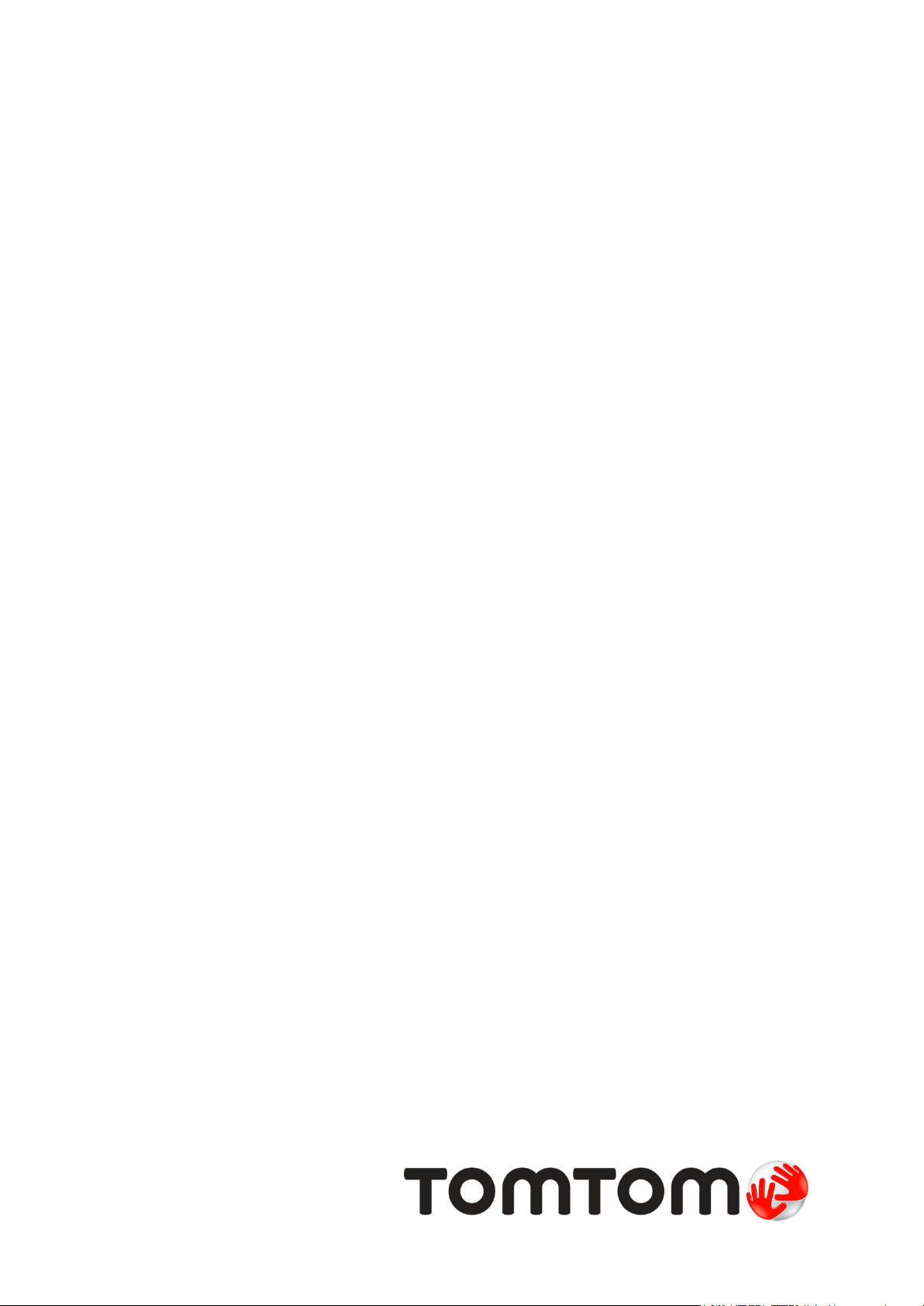
TomTom
Kullanıcı Kılavuzu
Page 2
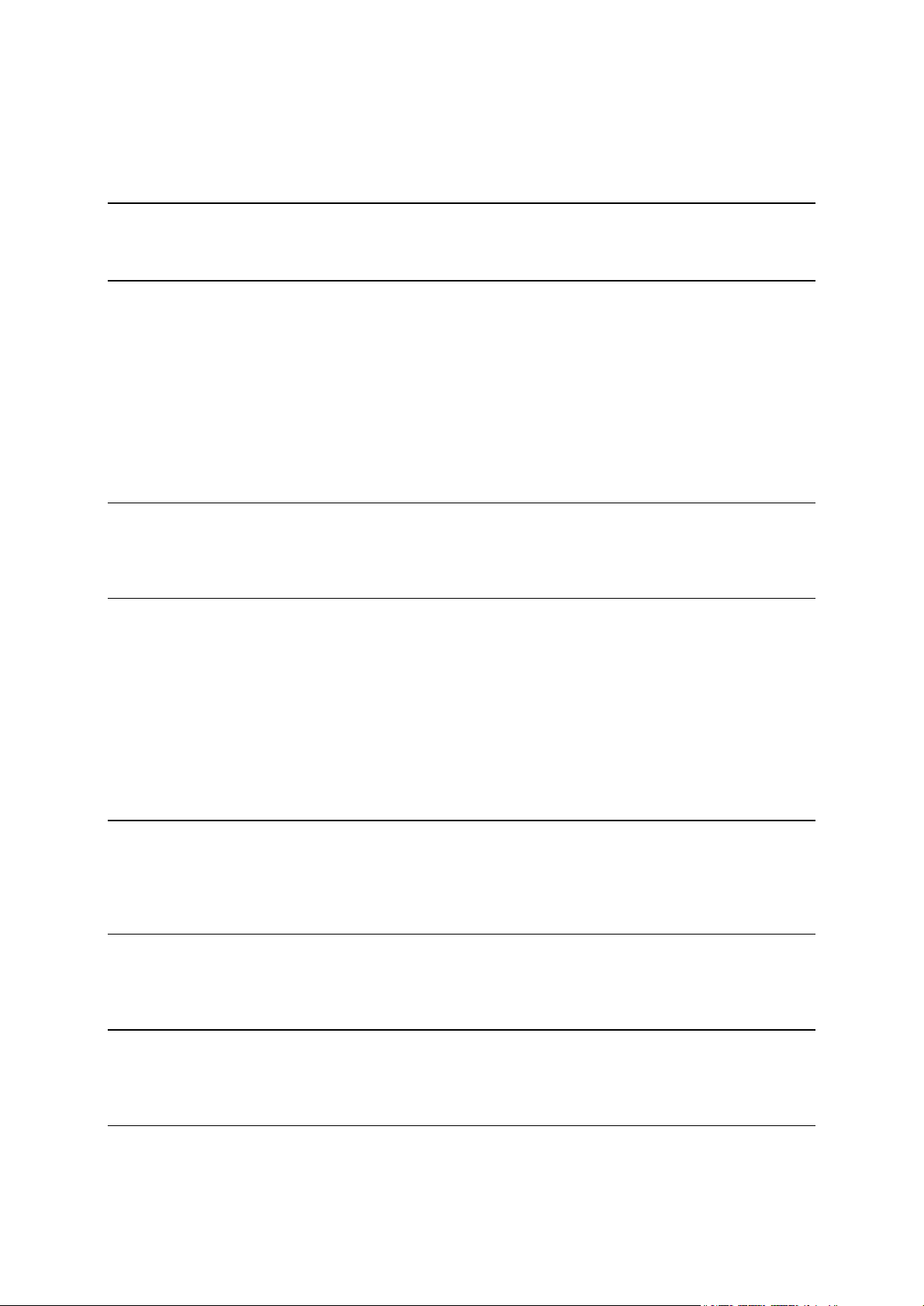
İçindekiler
Kutu içeriği 5
Kutu içeriği .......................................................................................................... 5
Önce beni oku 7
Arabanıza kurulum ................................................................................................. 7
Açma ve kapama ................................................................................................... 7
Kurulum.............................................................................................................. 7
GPS alımı ............................................................................................................ 7
MyTomTom hakkında .............................................................................................. 7
MyTomTom Kurulumu ............................................................................................. 8
Cihazın başlatılamaması .......................................................................................... 8
Cihazınızı şarj etme ............................................................................................... 8
Navigasyon cihazınızın bakımını yapma ........................................................................ 9
Güvenlik 10
Bağlantıyı yerleştirme ........................................................................................... 10
Güvenlik ayarları ................................................................................................. 10
Bir rota planlama 11
Rota planlama .................................................................................................... 11
Rota özeti ......................................................................................................... 13
Bir rota türünün seçilmesi ...................................................................................... 14
Sık kullanılan hedefler .......................................................................................... 14
Sık kullanılan hedeflerimi göster .............................................................................. 14
Varış saatlerini kullanma ....................................................................................... 15
Navigasyon menüsü seçenekleri ............................................................................... 15
Önceden rota planlama ......................................................................................... 16
Rota bilgisini görüntüleme ..................................................................................... 17
Sürüş Görünümü 19
Sürüş Görünümü hakkında ...................................................................................... 19
Sürüş Görünümü .................................................................................................. 19
Sürüş Görünümü Simgeleri ..................................................................................... 20
Gelişmiş Şerit Kılavuzu 21
Şerit kılavuzu hakkında ......................................................................................... 21
Şerit kılavuzunu kullanma ...................................................................................... 21
Rotanızı değiştirme 22
Rotanızda değişiklik yapma .................................................................................... 22
Rota menüsünü değiştirin ...................................................................................... 22
Haritayı görüntüle 24
Haritayı görüntüleme hakkında ............................................................................... 24
Haritayı görüntüle ............................................................................................... 24
2
Page 3
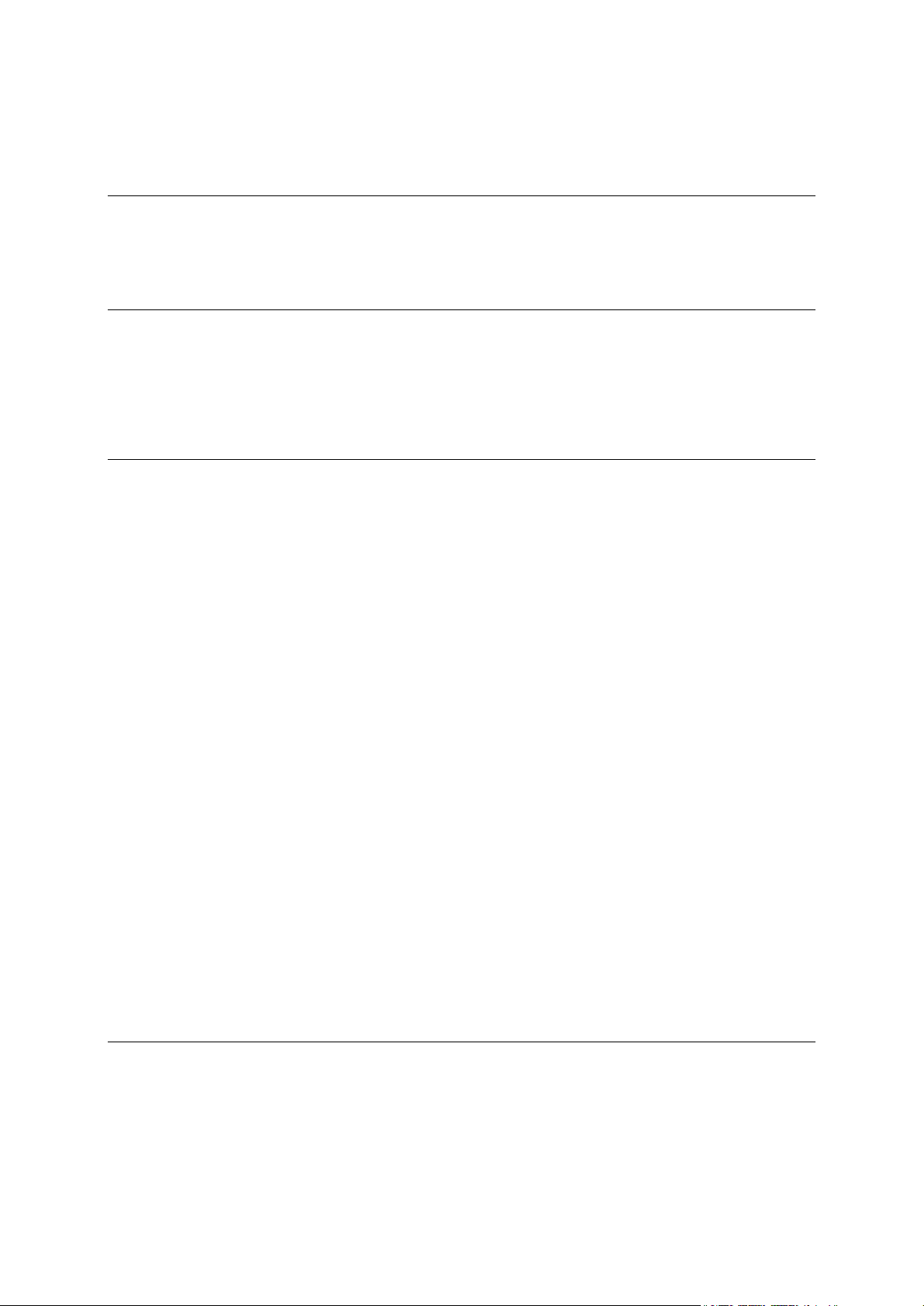
Seçenekler ........................................................................................................ 25
İmleç menüsü ..................................................................................................... 26
Harita düzeltmeleri 28
Map Share hakkında ............................................................................................. 28
Harita hatasını düzeltme ....................................................................................... 28
Harita düzeltmesi türleri ....................................................................................... 28
Sesler ve ses seviyeleri 32
Sesler ve ses seviyeleri hakkında.............................................................................. 32
Bilgisayar sesleri hakkında ..................................................................................... 32
Bir ses seçme ..................................................................................................... 32
Ses düzeyini değiştirme ......................................................................................... 32
Otomatik ses kontrolü........................................................................................... 32
Ayarlar 34
Ayarlar hakkında ................................................................................................. 34
2B/3B ayarları .................................................................................................... 34
Gelişmiş ayarlar .................................................................................................. 34
Pil tasarrufu....................................................................................................... 35
Parlaklık ........................................................................................................... 35
Araç simgesi ...................................................................................................... 35
Ev konumu ........................................................................................................ 35
Dil ................................................................................................................... 36
Harita renkleri .................................................................................................... 36
Klavye .............................................................................................................. 36
Kendi menünü oluştur ........................................................................................... 36
Sık Kullanılanlar .................................................................................................. 36
İÇN'leri düzenle .................................................................................................. 37
Sol elle çalıştır / Sağ elle çalıştır ............................................................................. 37
Rota planlama .................................................................................................... 38
Fabrika ayarlarına sıfırla ....................................................................................... 39
Güvenlik ayarları ................................................................................................. 39
Saat................................................................................................................. 39
Birimler ............................................................................................................ 39
Haritada İÇN göster .............................................................................................. 39
Hoparlör ........................................................................................................... 39
Başlangıç .......................................................................................................... 40
Sürüm bilgisi ...................................................................................................... 40
Durum çubuğu .................................................................................................... 40
Harita değiştir .................................................................................................... 40
Sesli yönlendirmeyi kapat / Sesli yönlendirmeyi aç ....................................................... 40
Gece renklerini kullan / Gündüz renklerini kullan ......................................................... 41
Sesler .............................................................................................................. 41
Ses Seviyesi ....................................................................................................... 41
İlgi Çekici Noktalar 42
İlgi Çekici Noktalar hakkında .................................................................................. 42
İÇN Oluşturma .................................................................................................... 42
Rota planlamak için İÇN'leri kullanma ....................................................................... 43
Harita üzerinde İÇN'leri gösterme ............................................................................ 44
İÇN arama ......................................................................................................... 44
İÇN'ler için uyarıları ayarlama ................................................................................. 44
İÇN'leri düzenle .................................................................................................. 45
3
Page 4
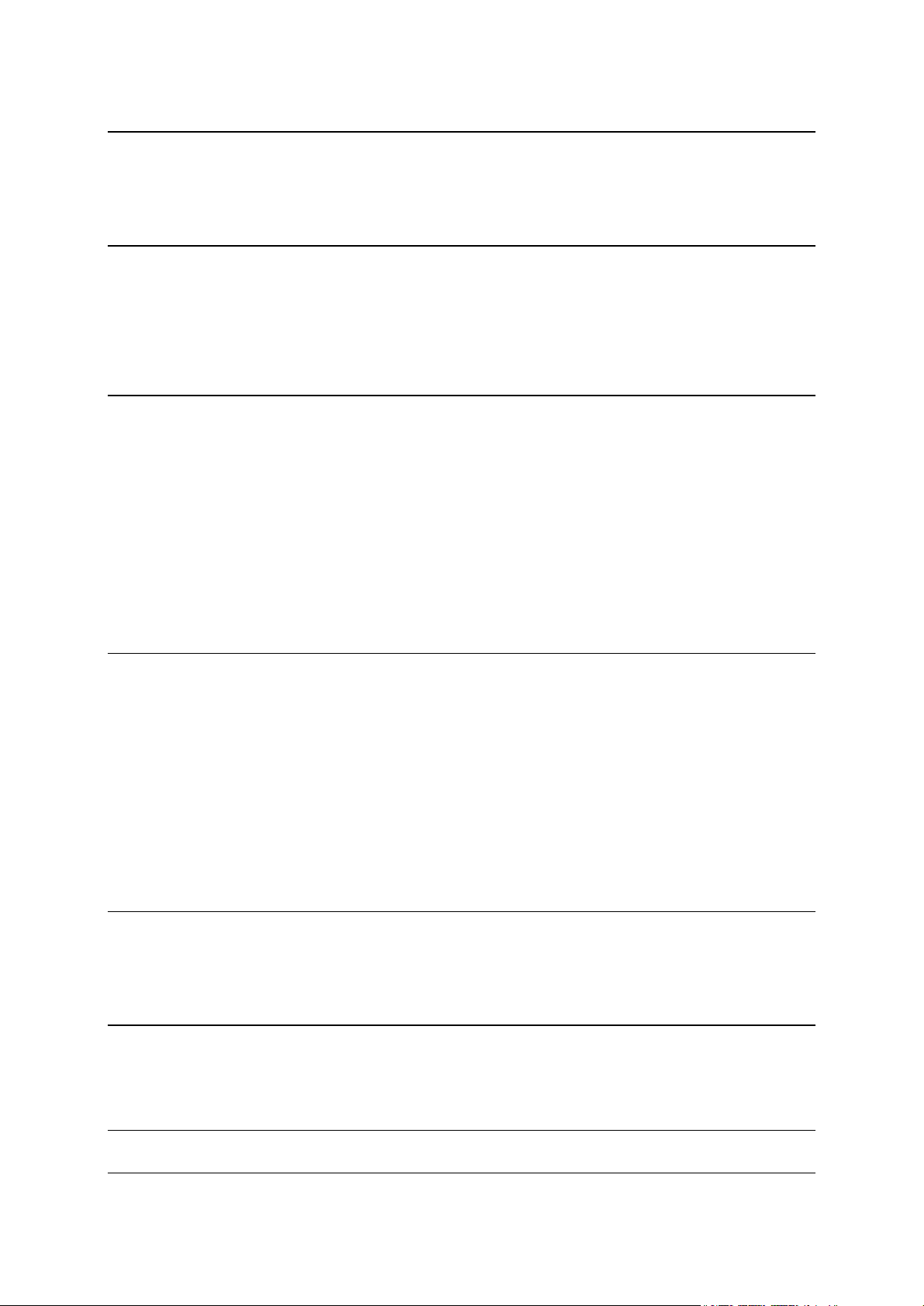
Yardım 46
Yardım alma hakkında .......................................................................................... 46
Yerel bir servisi aramak için Yardım'ı kullanma ............................................................ 46
Yardım menüsü seçenekleri .................................................................................... 46
Sık Kullanılanlar 48
Sık kullanılanlar hakkında ...................................................................................... 48
Sık Kullanılan Oluşturma ........................................................................................ 48
Sık Kullanılanı kullanma ........................................................................................ 49
Bir Sık Kullanılanın adını değiştirme .......................................................................... 49
Bir Sık Kullanılanı silme ......................................................................................... 50
Trafik 51
RDS-TMC hakkında ............................................................................................... 51
Trafik bilgisi kullanımı .......................................................................................... 51
En hızlı rotadan gitme .......................................................................................... 52
RDS-TMC bilgileri için radyo frekansını ayarlama .......................................................... 52
Gecikmeleri en aza indirme .................................................................................... 52
Hesaplamaları kolaylaştırma ................................................................................... 53
Bir olay hakkında daha fazla bilgi alma ...................................................................... 54
Bölgenizdeki trafik olaylarını denetleme .................................................................... 54
Trafik ayarlarını değiştirme .................................................................................... 55
Trafik olayları .................................................................................................... 55
Trafik menüsü .................................................................................................... 56
Hız Kameraları 58
Hız Kameraları hakkında ........................................................................................ 58
Hız kamerası uyarıları ........................................................................................... 58
Uyarılma şeklinizi değiştirme .................................................................................. 58
Hız kamerası simgeleri .......................................................................................... 59
Rapor düğmesi .................................................................................................... 60
Hareket halindeyken yeni bir hız kamerası bildirme ...................................................... 60
Evdeyken yeni bir hız kamerasını bildirme .................................................................. 60
Hatalı kamera uyarılarını bildirme ............................................................................ 61
Bildirebileceğiniz sabit hız kamerası türleri ................................................................ 61
Ortalama hız kontrolü kamera uyarıları ..................................................................... 62
Hız Kameraları menüsü ......................................................................................... 62
MyTomTom 64
MyTomTom hakkında ............................................................................................ 64
MyTomTom Kurulumu ........................................................................................... 64
MyTomTom hesabı ............................................................................................... 65
Müşteri desteği 66
Navigasyon cihazınızı kullanma konusunda yardım alma ................................................. 66
Durum ve bilgi .................................................................................................... 66
Ek 67
Telif hakkı bildirimleri 71
4
Page 5

Kutu içeriği
Kutu içeriği
Entegre bağlantılı TomTom
USB kablosu
USB araç tipi şarj cihazı
Kurulum posteri
5
Page 6

Trafik servisi olan cihazlar için kutuda entegre RDS-TMC alıcısı içeren bir araç şarj cihazı
bulunmaktadır:
6
Page 7
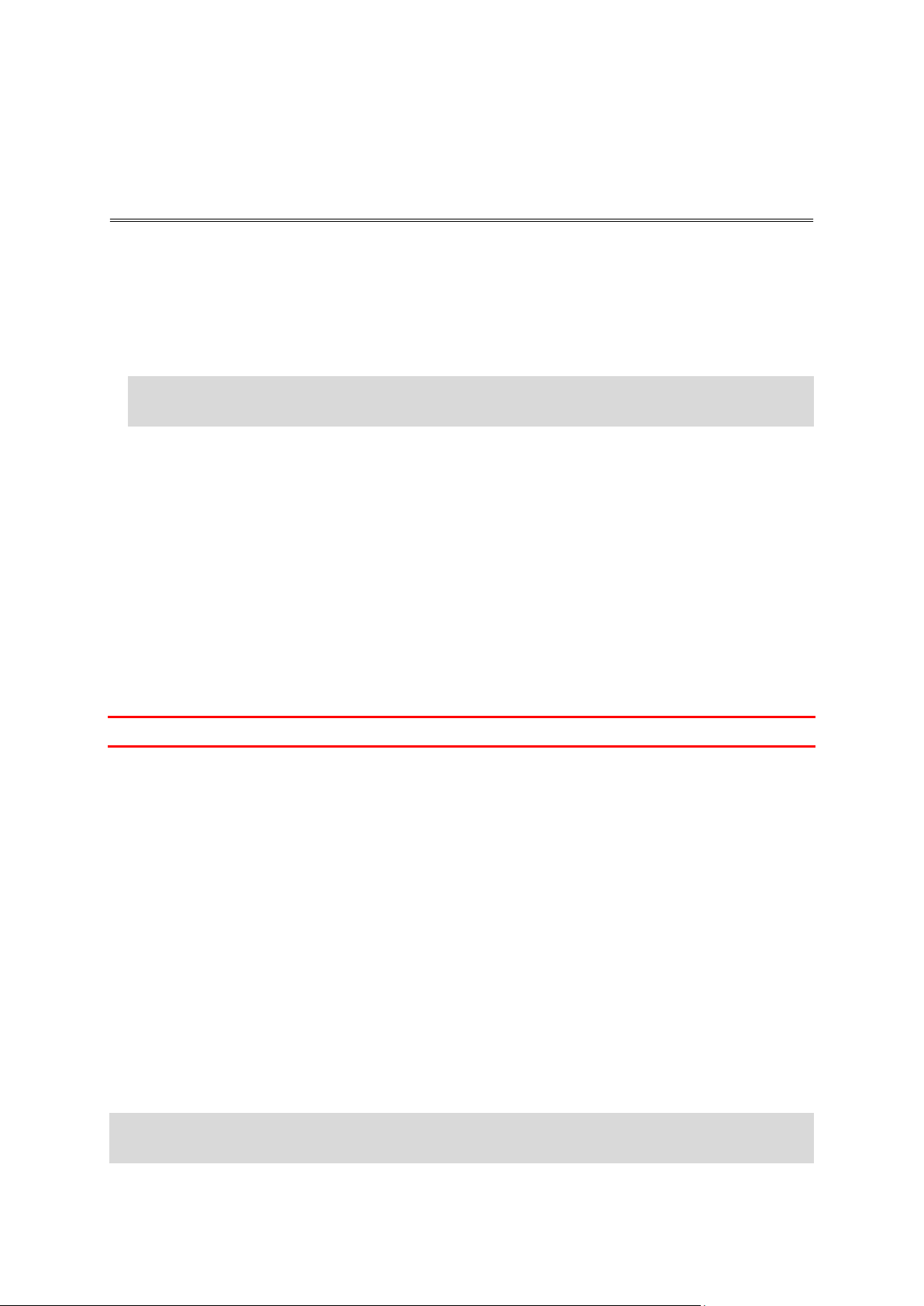
Önce beni oku
Arabanıza kurulum
TomTom navigasyon cihazınızın entegre bir bağlantısı vardır. Daha fazla bilgi için ürününüze dahil olan
basılı kurulum talimatlarına bakın.
1. Bağlantının üzerindeki vantuz bağlantısının ve ön camınızın temiz ve kuru olduğundan emin olun.
2. Vantuz bağlantısını ön camın düz olduğu bir yere sıkıca bastırın.
Önemli: Bağlantıyı, yol görüşünüzü veya aracınızdaki herhangi bir kumandayı engellemeyecek
şekilde yerleştirin.
3. Kilitlenip yerine oturduğunu anlayana kadar bağlantı tabanının yakınındaki lastik kolu saat
yönünde döndürün.
4. USB araç şarj cihazını ön panelinizdeki güç kaynağına takın.
5. USB kabloyu, araç tipi şarj cihazına ve TomTom cihazınıza bağlayın.
Navigasyon cihazınız artık takılmıştır. Bir sonraki adımda cihazı açıp kurulumla ilgili birkaç soruyu
cevaplandırın.
Açma ve kapama
Navigasyon cihazınızı açmak için, başlatma ekranını görünceye kadar Açma/Kapama düğmesini basılı
tutun. Cihazınızı ilk kez açtığınızda, 15 saniye boyunca düğmeyi basılı tutmanız gerekir.
Kurulum
Önemli: Seçtiğiniz dil ekrandaki tüm metinlerde kullanılacağı için, doğru dili seçtiğinizden emin olun.
Cihazınızı ilk açtığınızda, cihazı ayarlamak için birkaç soruyu yanıtlamanız gerekir. Soruları ekrana
dokunarak yanıtlayın.
GPS alımı
TomTom navigasyon cihazınızı ilk başlattığınızda, cihazın, GPS konumunuzu belirlemesi ve haritada
geçerli noktanızı belirtmesi için birkaç dakika gerekebilir. İleride, konumunuz çok daha hızlı,
genellikle, birkaç saniye içinde bulunacaktır.
İyi GPS alımı sağlamak için cihazınızı dış mekanlarda kullanmalı ve dik tutmalısınız. Yüksek binalar gibi
büyük nesneler bazen alım kalitesini etkileyebilir. GPS alımı, cihazın bir yüzeyin üzerine yatay bir
şekilde konmasından veya elinizde düz bir şekilde tutulmasından da etkilenebilir.
MyTomTom hakkında
MyTomTom TomTom navigasyon cihazınızdaki içerik ve servisleri yönetmenize yardımcı olmanın yanı
sıra TomTom topluluğuna erişmenizi sağlar. MyTomTom'da TomTom web sitesinden oturum açarsınız.
Her zaman en son güncellemelere ve haritalara sahip olduğunuzdan emin olmak için navigasyon
cihazınızı sık sık MyTomTom'a bağlamak iyi bir fikirdir.
İpucu: Navigasyon cihazınızı MyTomTom'a bağlandığınızda geniş bant Internet bağlantısı
kullanmanızı öneririz.
7
Page 8

MyTomTom Kurulumu
MyTomTom'u bilgisayarınıza kurmak için aşağıdakileri yapın:
1. Bilgisayarınızı Internet'e bağlayın.
2. Bir tarayıcı açın ve tomtom.com/getstarted adresine gidin.
3. Devam etmek için ülke seçimi yapmanız gerekebilir.
4. Başlarken seçeneğini tıklayın.
5. Sol tarafta MyTomTom'u İndir öğesini tıklayın.
Tarayıcınız, cihazınızı MyTomTom'a bağlamak için bilgisayarınıza kurmanız gereken TomTom
destek uygulamasını bilgisayarınıza karşıdan yükler. Karşıdan yükleme sırasında soru sorulursa
ekrandaki talimatları izleyin.
6. İstendiğinde, USB kablosu kullanarak cihazınızı bilgisayarınıza bağlayın. Sonra cihazınızı açın.
Önemli: USB kablosunu klavyedeki veya monitördeki bir USB girişine veya USB bağlantı noktasına
değil, bilgisayarınızdaki bir USB bağlantı noktasına doğrudan takmalısınız.
TomTom destek uygulaması yüklendikten sonra masaüstünüzdeki bildirim alanından MyTomTom'a
erişebilirsiniz.
İpucu: Navigasyon cihazınızı bilgisayarınıza bağladığınızda MyTomTom size cihazınız için
güncellemeler olup olmadığını söyler.
Cihazın başlatılamaması
Nadiren, TomTom cihazınız doğru başlatılmayabilir ya da dokunuşlarınıza yanıt vermeyebilir.
Öncelikle, pilin şarj edilip edilmediğini kontrol edin. Pili şarj etmek için TomTom cihazınızı araç şarj
cihazına bağlayın. Cihazın türüne bağlı olarak pilin tam olarak şarj olması 3 - 5 saat sürebilir.
Bu sorunu çözmezse, cihazı sıfırlayabilirsiniz. Bu işlemi gerçekleştirmek için davul sesini duyana kadar
Açma/Kapama düğmesini basılı tutun, cihazınız yeniden başlatılır. Bu işlem yaklaşık 30 saniye ya da
biraz daha uzun sürebilir.
Cihazınızı şarj etme
TomTom navigasyon cihazınızdaki pil, cihazınızı araç tipi şarj cihazına veya bilgisayarınıza
bağladığınızda şarj olur.
8
Page 9
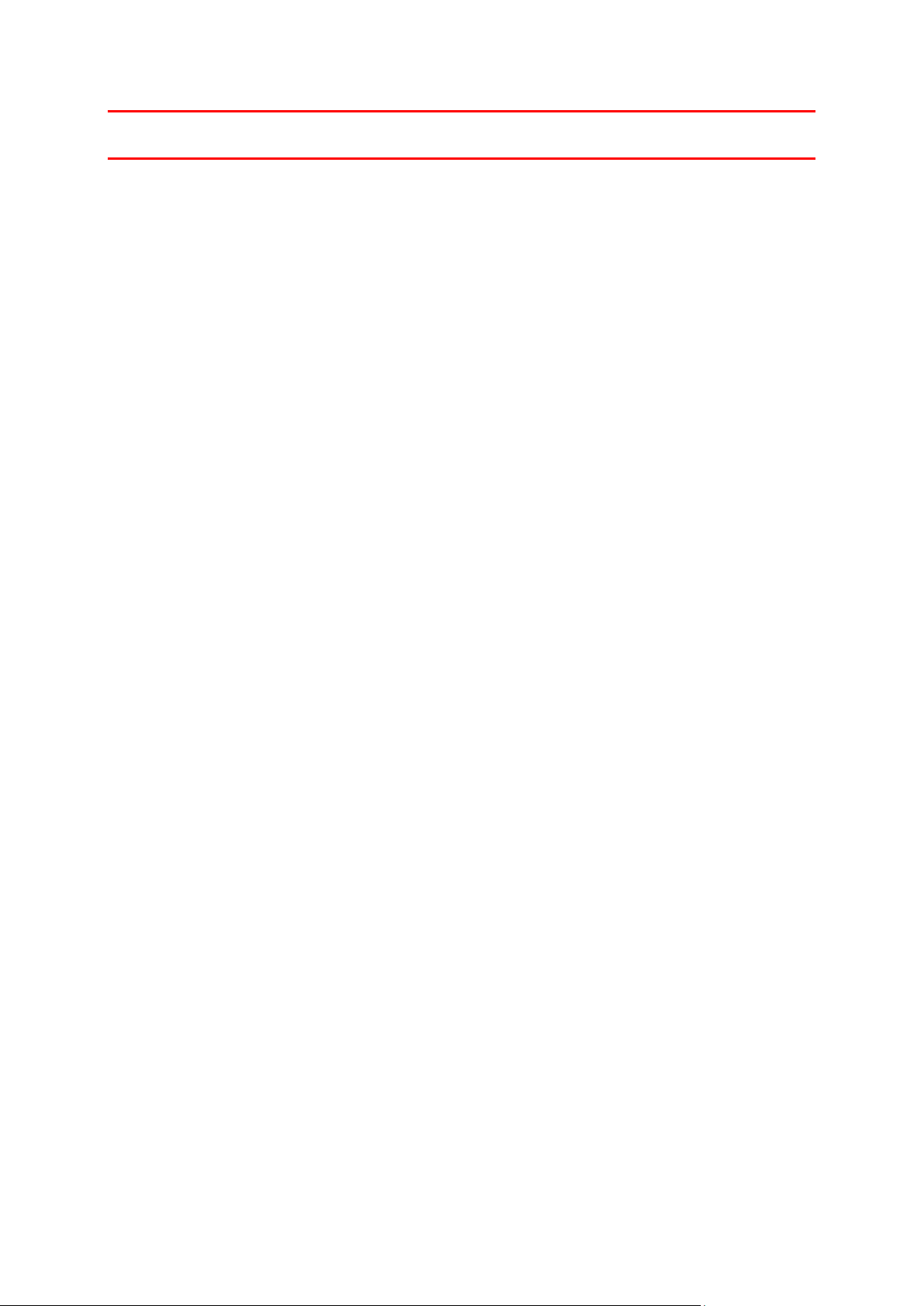
Önemli: USB konektörünü klavyedeki veya monitördeki bir USB girişine veya USB bağlantı noktasına
değil, doğrudan bilgisayarınızdaki bir USB bağlantı noktasına takmalısınız.
Navigasyon cihazınızın bakımını yapma
Cihazınıza iyi bakmanız çok önemlidir:
Cihazınızın kasasını kesinlikle açmayın. Bu tehlikeli olabilir ve garantiyi geçersiz kılar.
Cihazınızın ekranını yumuşak bir bezle silerek veya kurulayarak temizleyin. Sıvı temizleyici
kullanmayın.
9
Page 10
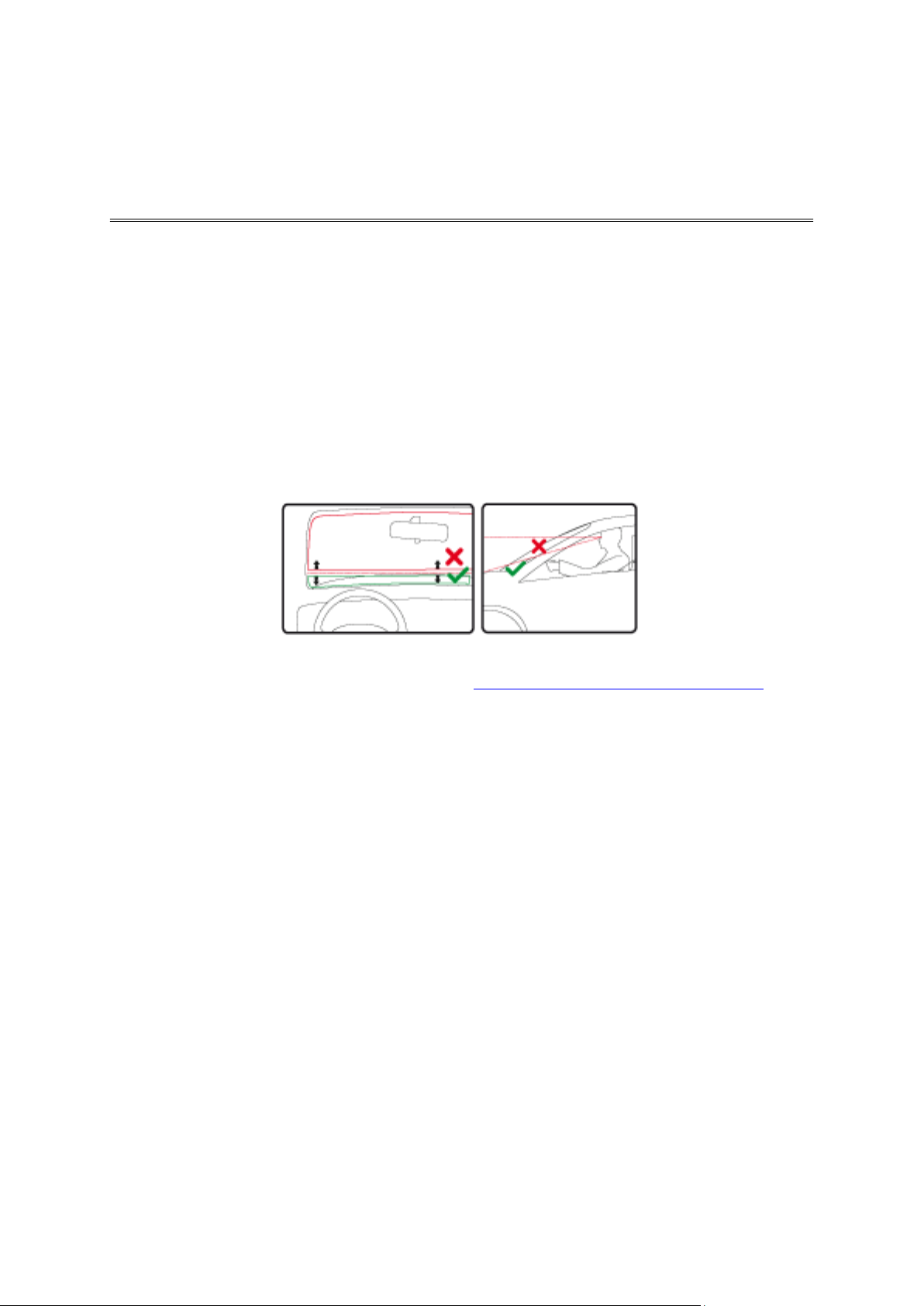
Güvenlik
Bağlantıyı yerleştirme
Bağlantıyı aracınızın neresine takacağınızı iyi düşünün. Bağlantı aşağıdaki noktaları herhangi bir
şekilde engellememeli veya bunlara müdahale etmemelidir:
Yol görüşünüzü
Aracınızdaki kontrollerden herhangi birini
Aynalarınızdan herhangi birini
Hava yastıklarından herhangi birini
Navigasyon cihazınız bağlantının üzerindeyken eğilmeden veya uzanmadan kolaylıkla cihaza
erişebilmelisiniz. Bağlantıyı ön ya da yan cama tutturabilir veya ön panelinize tutturmak için Ön Panel
Cihaz Montaj Diskini kullanabilirsiniz. Bağlantıyı güvenle takabileceğiniz yerler aşağıdaki çizimlerde
gösterilmektedir.
TomTom ayrıca, TomTom navigasyon cihazınız için alternatif bağlantı çözümleri sunar. Ön Panel Cihaz
Montaj Diskleri ve alternatif bağlantı çözümleri için tomtom.com/en_in/products/accessories
adresine gidin.
Güvenlik ayarları
Araç sürmeyi mümkün olduğu kadar güvenli hale getirmek için güvenlik ayarlarını kullanmanızı
öneririz.
Aşağıda güvenlik ayarlarında sunulan bazı seçeneklere yer verilmektedir:
Araç kullanırken gerekli olan menü düğmelerini göster
Güvenlik hatırlatıcılarını göster
İzin verilenden daha hızlı sürüldüğünde uyar
Cihazınız ses kontrolünü destekliyorsa, navigasyon cihazınızı kontrol etmek için ses kontrolünü
kullanarak daha güvenli bir şekilde araç kullanabilirsiniz.
10
Page 11
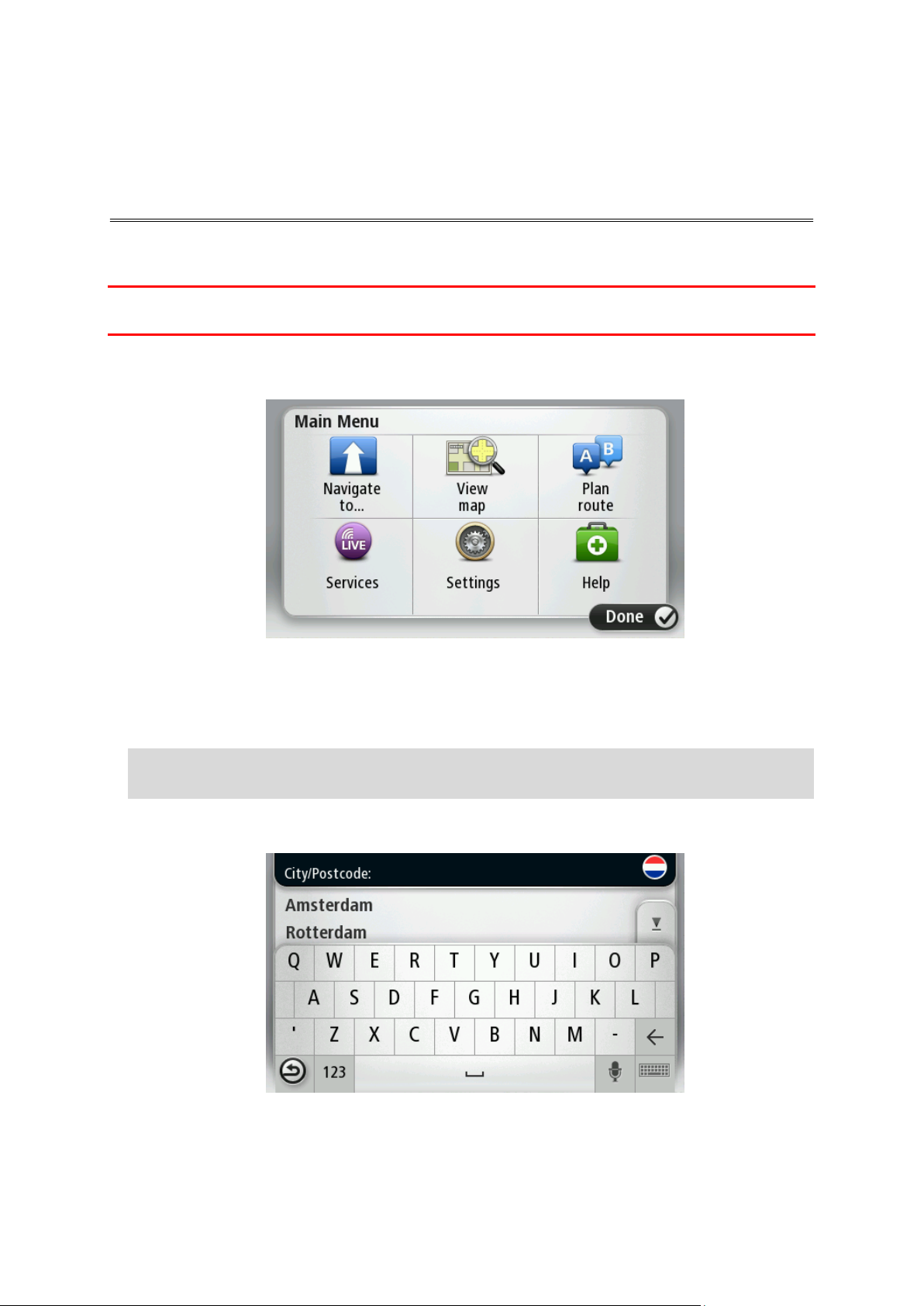
Bir rota planlama
Rota planlama
Önemli: Arabayı kullanırken güvenlik ve dikkat dağıtıcı unsurları azaltmak için her zaman arabayı
kullanmaya başlamadan önce bir rota planlamalısınız.
TomTom navigasyon cihazınızda bir rota planlamak için aşağıdaki adımları izleyin:
1. Ana Menüyü açmak için ekrana dokunun.
2. Şuraya git veya Şuraya sür öğesine dokunun.
3. Adres öğesine dokunun.
Bir şehir seçmeden önce bayrağa dokunarak ülke veya eyalet ayarını değiştirebilirsiniz.
4. Kasaba veya şehir adını ya da posta kodunu girin.
İpucu: Adresi yazmak yerine TomTom cihazınıza adresi konuşarak girmek için mikrofon düğme-
sine dokunun.
Benzer adlara sahip kasabalar siz yazarken listede görüntüler.
Doğru şehir veya kasaba adı listede çıktığında, hedefi seçmek için ada dokunun.
5. Sokak adını girin.
Benzer adlara sahip sokaklar siz yazarken listede gösterilir.
11
Page 12
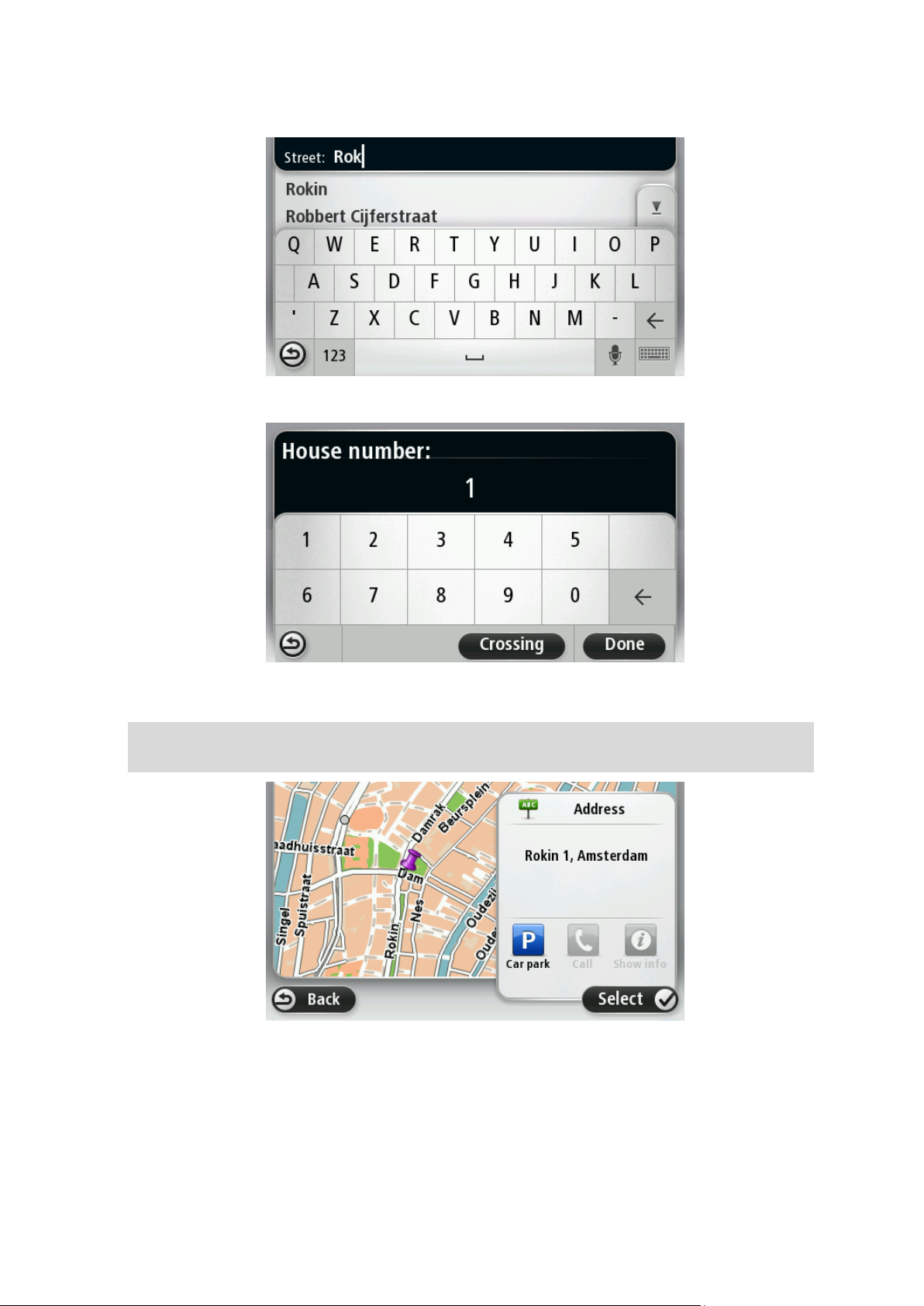
Doğru sokak adı listede çıktığında, hedefi seçmek için ada dokunun.
6. Bina numarasını girin ve sonra Bitti'ye dokunun.
7. Konum haritada gösterilir. Devam etmek için Seç'e veya başka bir adres girmek için Geri'ye
dokunun.
İpucu: Varacağınız yerin bir otopark olmasını istiyorsanız, Otopark öğesine dokunun ve genel
hedefinizin yakınında bulunan otoparkların listesinden bir yer seçin.
8. Yeni rota gösterildiğinde, Bitti öğesine dokunun.
Rotayla ilgili daha fazla bilgi için Ayrıntılar öğesine dokunun.
12
Page 13
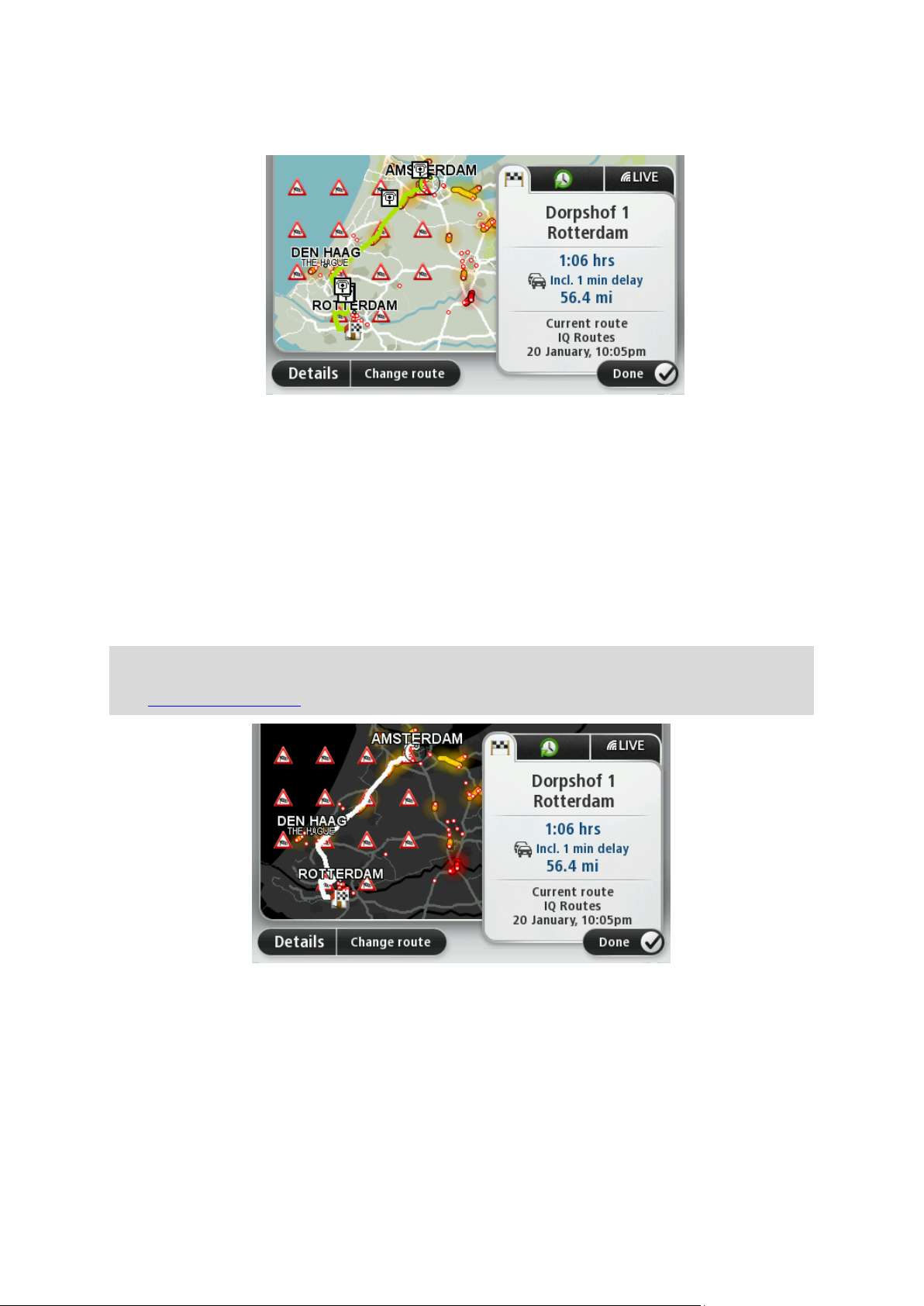
Örneğin belirli bir konum üzerinden seyahat etmek için rotanızı değiştirmek veya yeni bir hedef
seçmek istiyorsanız Rota değiştir öğesine dokunun.
Cihazınız, sözlü talimatlar ve ekran direktiflerini kullanarak sizi hedefinize doğru yönlendirmeye
başlar.
Rota özeti
Rota özeti rotanızın genel bir görünümünü, hedefinize kalan uzaklığı ve kalan tahmini seyahat süresini
gösterir.
Rota özetini görüntülemek için Sürüş görünümünde durum çubuğu üzerindeki sağ panele dokunun ya
da Ana Menü'de Rotayı görüntüle öğesine, ardından da Rota özetini göster öğesine dokunun.
TomTom Traffic veya RDS-TMC alıcınız varsa rota özeti aynı zamanda rotanız üzerindeki gecikmelerle
ilgili trafik bilgisi de gösterir.
Not: Bir TomTom trafik bilgi servisi kullanmak için abone olmanız veya bir alıcıya sahip olmanız
gerekebilir. Traffic servisleri tüm ülkelerde veya bölgelerde desteklenmez. Daha fazla bilgi almak
için tomtom.com/services adresini ziyaret edin.
13
Page 14
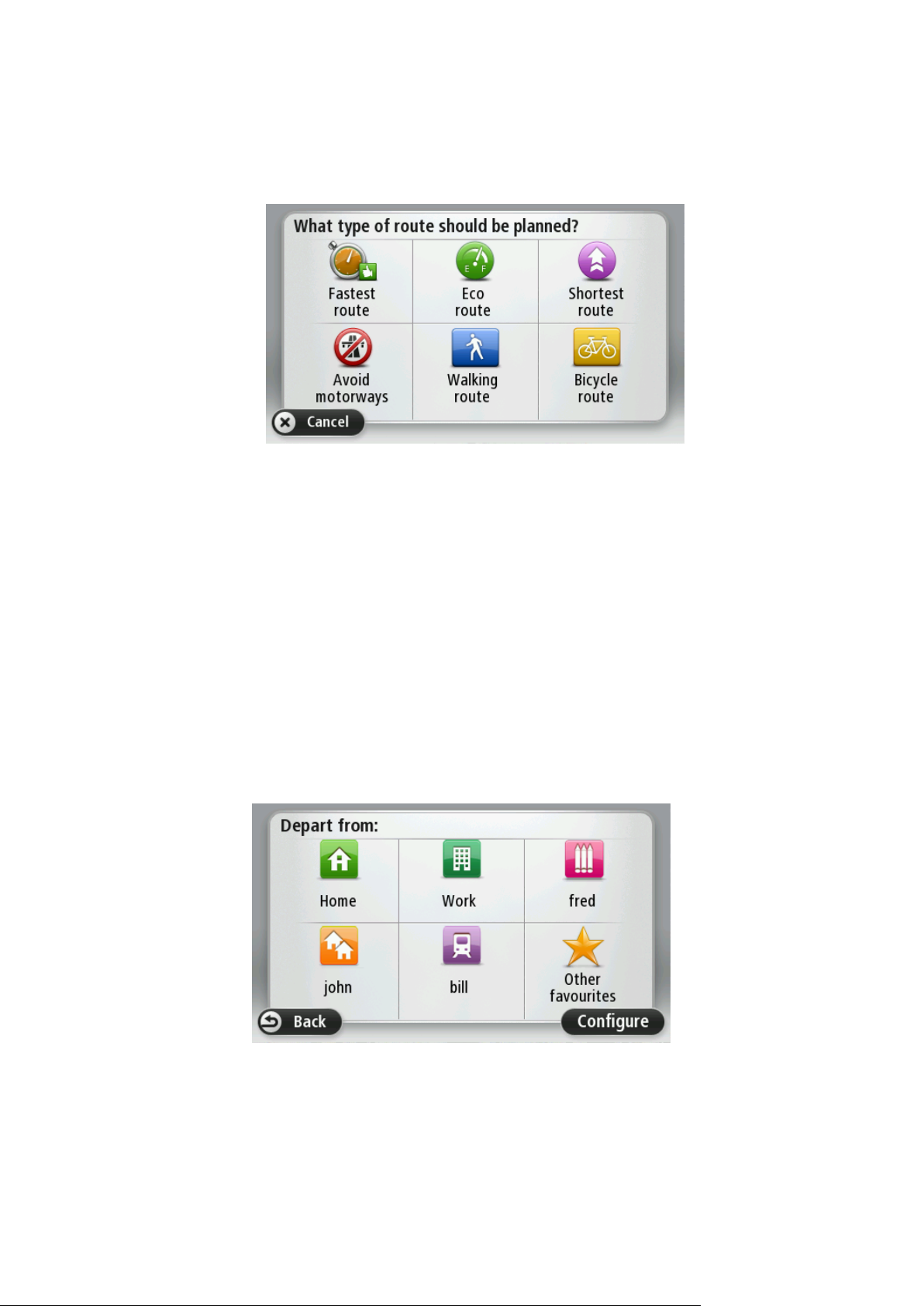
Bir rota türünün seçilmesi
Her rota planladığınızda, planlamak istediğiniz rota türünün sorulmasını seçebilirsiniz. Bunu yapmak
için Ayarlar öğesine, ardından Rota planlama öğesine dokunun. Rota türü öğesini ve ardından Her
planlamada sor öğesini seçin.
Seçebileceğiniz rota türleri şunlardır:
En hızlı rota - en kısa süren rota.
Ekonomik rota - seyahatiniz için en az yakıt kullandıracak rotadır.
En kısa rota - ayarladığınız konumlar arasındaki en kısa mesafe. En kısa rota özellikle bir
şehrin içinden geçiyorsa, en hızlı rota olmayabilir.
Otoyollardan kaçının - otoyollardan kaçınan bir rota.
Yürüyüş rotası - Yürüyerek seyahat etmek için tasarlanmış bir rota.
Bisiklet rotası - bisikletle seyahat etmek için tasarlanmış bir rota.
Sık kullanılan hedefler
Aynı hedeflere sık sık gidiyorsanız TomTom cihazınızı her başlatıldığında bu konumlardan birine rota
planlamak isteyip istemediğinizi soracak şekilde ayarlayabilirsiniz. Bu, normal yolla rota planlamaktan
daha hızlıdır.
Yeni bir hedef seçmek için, Ayarlar menüsünde Başlangıç öğesine dokunun ve Hedef Sor seçeneğini
belirleyin. Bu hedef için kullanmak üzere bir düğme seçin ve hedefle ilgili soruları yanıtlayın.
Sık kullanılan hedeflerimi göster
TomTom cihazınızı her başlatıldığında sık olarak ziyaret ettiğiniz hedeflerden birine rota planlamasını
isteyip istemediğinizi soracak şekilde ayarlayabilirsiniz.
Bu ayarı değiştirmek için şunu yapın:
14
Page 15

1. Ayarlar menüsünde Başlangıç öğesine dokunun ve sonra Hedef sor öğesini seçin.
Durum çubuğu
Varış saati bildirimlerini etkinleştirmek ya da devre dışı bırakmak için
Ayarlar menüsünden Durum çubuğu öğesine dokunun.
Varış saati bildirimlerini etkinleştirmek için Gecikme öğesini seçin.
Girdiğiniz varış saatinden 55 dakika erken varacaksınız.
Tahmini varış saati, girdiğiniz saatten beş dakikadan daha fazlaysa, varış
saati yeşil gösterilir.
Girdiğiniz varış saatinden 3 dakika erken varacaksınız.
Tahmini varış saati, girdiğiniz saatten 5 dakikadan daha azsa, varış saati sarı
gösterilir.
19 dakika geç varacaksınız.
Tahmini varış saati, girdiğiniz saatten sonraya geliyorsa, varış saati kırmızı
gösterilir.
Ev
Ev konumunuza gitmek için bu düğmeye dokunun.
Muhtemelen bu düğmeyi diğerlerinden daha çok kullanacaksınız.
2. Evet öğesine dokunun, sonra hedef hakkında bilgi girmeye başlamak için Evet öğesine yeniden
dokunun.
3. Hedef için bir simge seçin ve simgeyi ayarlamak için Bitti öğesine ve sonra Evet öğesine dokunun.
İpucu: Yeni hedefler eklemek için numaralı simgelerden birini seçin ve yeni hedef düğmesi için
bir ad girin.
4. Evet öğesine dokunun ve gerekirse yeni bir ad girin, sonra Bitti öğesine dokunun.
5. Rota planladığınızda adresi girdiğiniz gibi adres ayrıntılarını girin, sonra Bitti'ye dokunun.
6. Başka hedef ayarlamak istiyorsanız yukarıdaki adımları tekrarlayın. Aksi halde, Bitti'ye dokunun.
7. Cihazı her başlattığınızda bilgi paylaşımı sorusunun sorulmasını isteyip istemediğiniz sorulur.
Cihazınız her başladığında, bir rota planlamak isteyip istemediğiniz sorulur. İptal öğesine dokunursanız
Sürüş Görünümü gösterilir.
Varış saatlerini kullanma
TomTom cihazınızı bir rota planladığınızda belirli bir sürede ulaşmanız gerekip gerekmediğini soracak
şekilde ayarlayabilirsiniz.
Bir rota planladıktan sonra tercih edilen varış saatini girmek için EVET seçeneğine dokunun.
Cihazınız, varış saatinizi hesaplar ve saatinde varıp varamayacağınızı gösterir.
Bu bilgiyi çalışmanıza son verip çıkmak zorunda olduğunuzda da kullanabilirsiniz. Cihazınız 30 dakika
erken varacağınızı gösterirse, erken varmak yerine bekleyip 30 dakika sonra hareket edebilirsiniz.
Varış saatiniz, seyahatiniz boyunca devamlı olarak yeniden hesaplanır. Durum çubuğu, aşağıda
gösterildiği gibi zamanında mı varacağınızı yoksa geç mi kalacağınızı gösterir:
Navigasyon menüsü seçenekleri
Şuraya git veya Şuraya git öğesine dokunduğunuzda, sadece adresi girerek değil, başka yollarla da
hedefinizi ayarlayabilirsiniz. Diğer seçenekler aşağıda listelenmiştir:
15
Page 16
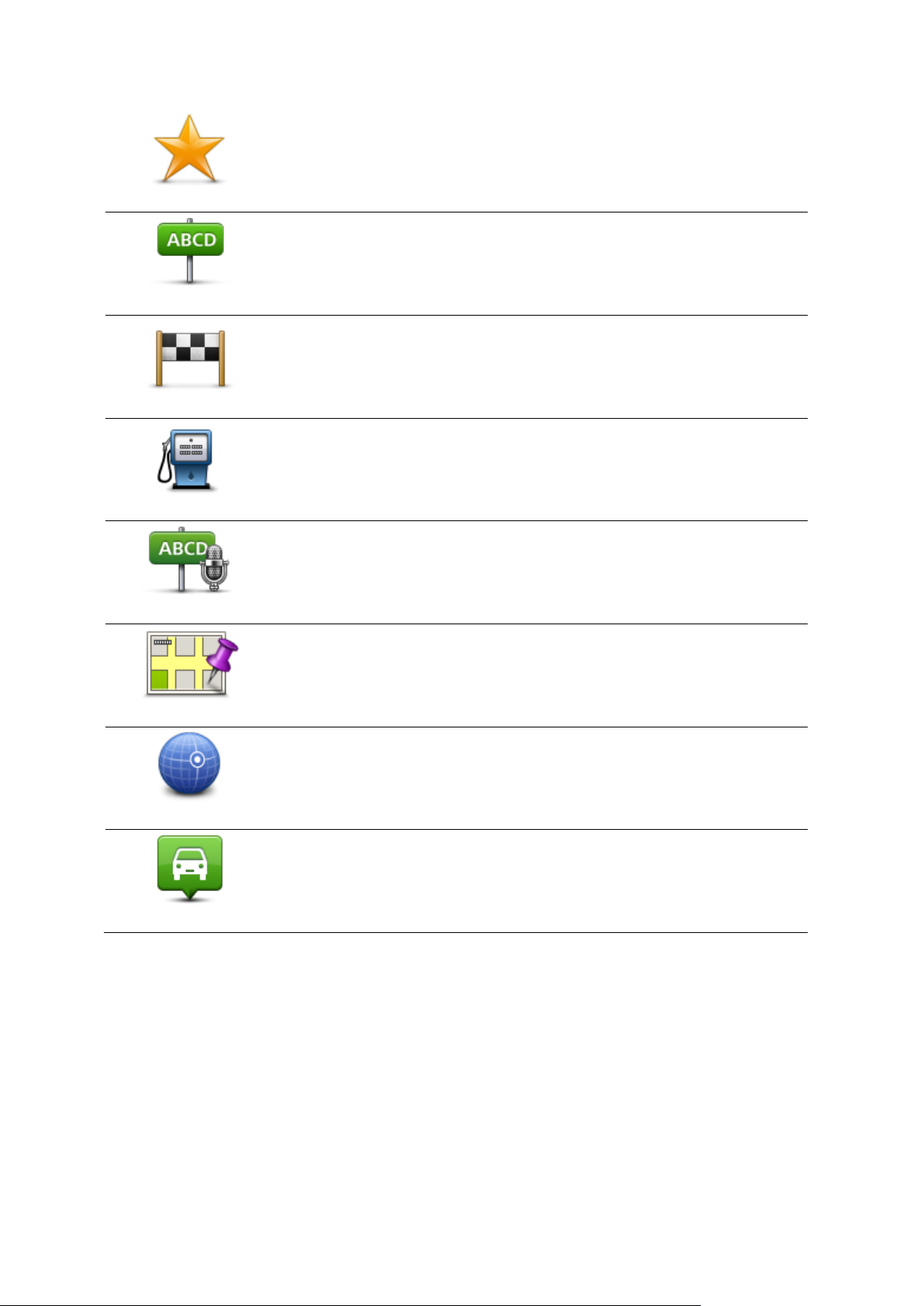
Sık Kullanılan
Hedef olarak bir Sık kullanılan seçmek için bu düğmeye dokunun.
Adres
Hedefiniz olarak bir adres veya posta kodu girmek için bu düğmeyi kullanın.
Bazı ülkelerde, posta kodu yeri ve sokağı belirlemek için kullanılabilir. Diğer
ülkelerde, posta kodu yalnızca yeri tanımlar, bu yüzden sokak adını ayrıca
girmeniz gerekir.
Son hedef
Son zamanlarda hedef olarak kullandığınız yerlerin listesinden bir hedef
seçmek için bu düğmeye dokunun.
İlgi Çekici Nokta
Bir İlgi Çekici Nokta'ya (İÇN) gitmek için bu düğmeye dokunun.
Sözlü adres
Bazı cihazlarda konuşarak adres girebilirsiniz. Bkz. Ses kontrolü.
Haritada nokta
Haritada bir noktayı harita tarayıcıyı kullanarak hedefiniz olarak seçmek
için bu düğmeye dokunun.
Enlem Boylam
Enlem ve boylam değerlerini kullanarak bir hedef girmek için bu düğmeye
dokunun.
Son durak konumu
Hedef olarak son kaydedilen konumu seçmek için bu düğmeyi tıklayın.
Önceden rota planlama
TomTom cihazınızı kullanarak başlama noktanızı ve hedefinizi seçip rotayı önceden planlayabilirsiniz.
Önceden bir rota planlamak için işte birkaç neden daha:
Seyahate başlamadan önce seyahatin ne kadar süreceğini tespit etmek.
Ayrıca aynı rota için seyahat süresini günün farklı saatleri veya haftanın farklı günleri için
karşılaştırabilirsiniz. Cihazınız bir rota planlarken IQ Routes uygulamasını kullanır. IQ Routes,
yollarda ölçülen gerçek ortalama hızlara göre rotaları hesaplar.
Planladığınız seyahatin rotasını inceleyin.
Sizi ziyaret edecek kişiler için rotayı kontrol edin ve sonra rotayı onlara ayrıntılarıyla açıklayın.
16
Page 17
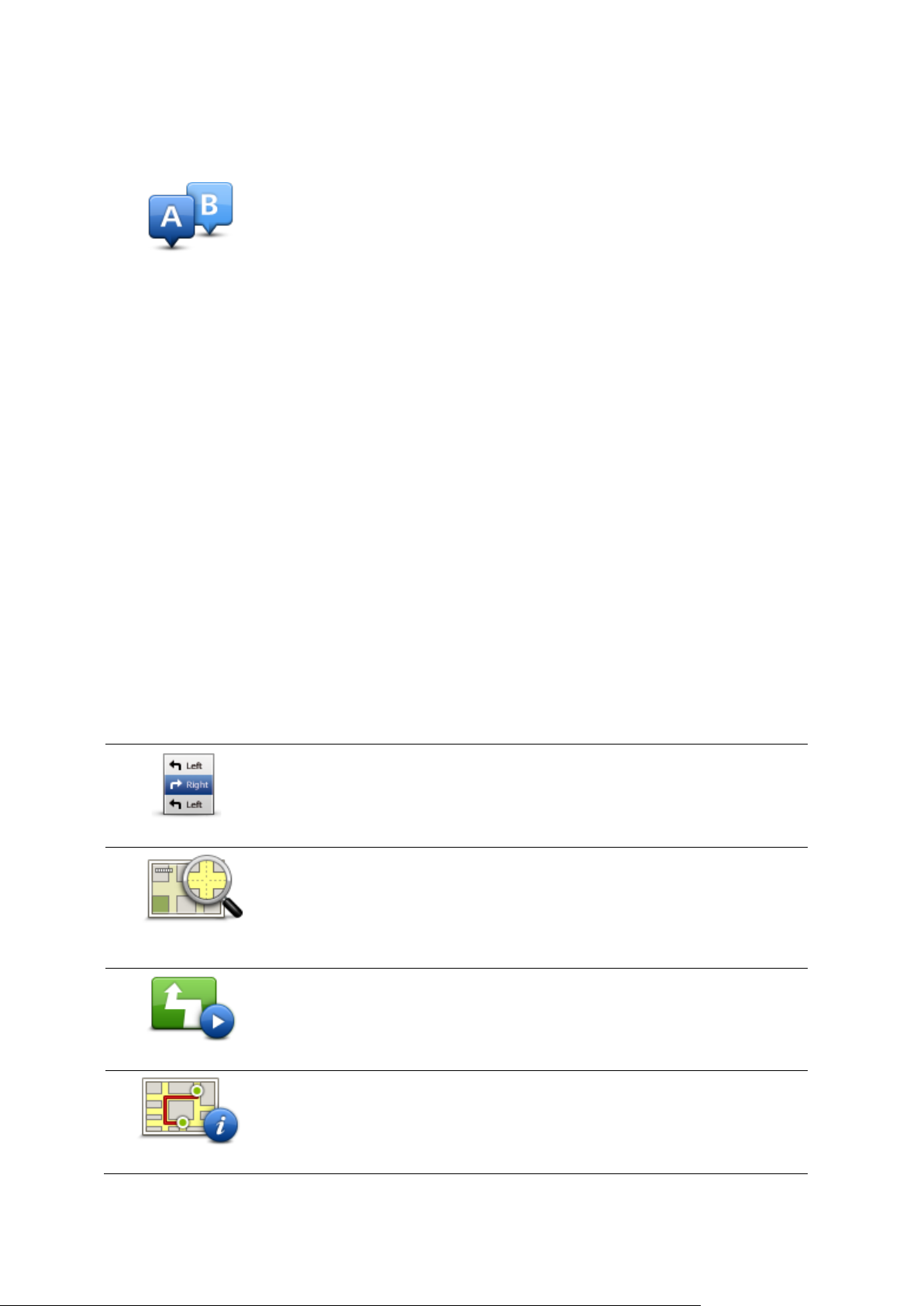
Bir rotayı önceden planlamak için şu adımları takip edin:
Talimatları göster
Rotadaki bütün dönüş talimatlarını listelemek için bu düğmeye dokunun.
Başkasına bir rotayı açıklamanız gerektiğinde bu çok kullanışlıdır.
Rota haritasını
göster
Harita tarayıcıyı kullanarak rota açıklamasını görmek için bu düğmeye
dokunun.
Rota demosu göster
Seyahatinizin bir demosunu görmek için bu düğmeye dokunun. Herhangi bir
anda ekrana dokunarak demoyu kesebilirsiniz.
Rota özetini göster
Rota özeti ekranını açmak içini bu düğmeye dokunun.
1. Ana Menüyü ekrana getirmek için ekrana dokunun.
2. Sonraki menü ekranına gitmek için ok düğmesine dokunun, sonra Rota planla öğesine dokunun.
Bu düğme TomTom cihazınızda planlanmış bir rota bulunmuyorsa gösterilir.
3. Seyahatiniz için hedef seçerken uyguladığınız aynı işlemleri izleyerek başlama noktası seçin.
4. Seyahatinizin hedefini ayarlayın.
5. Rota planlama ayarları, Her planlamada sor olarak ayarlandıysa, planlamak istediğiniz rota
türünü seçin:
En hızlı rota - en kısa süren rota.
Ekonomik rota - seyahatiniz için en az yakıt kullandıracak rotadır.
En kısa rota - ayarladığınız konumlar arasındaki en kısa mesafe. En kısa rota özellikle bir
şehrin içinden geçiyorsa, en hızlı rota olmayabilir.
Otoyollardan kaçının - otoyollardan kaçınan bir rota.
Yürüyüş rotası - Yürüyerek seyahat etmek için tasarlanmış bir rota.
Bisiklet rotası - bisikletle seyahat etmek için tasarlanmış bir rota.
6. Planlamakta olduğunuz seyahati yapacağınız tarih ve saati seçin.
Cihazınız o anda mümkün olan en iyi rotayı hazırlamak için IQ Routes'u kullanır. Bir seyahatin günün
farklı saatlerinde veya haftanın farklı günlerinde ne kadar süreceğini görmek açısından bu kullanışlıdır.
Navigasyon cihazınız seçtiğiniz iki yer arasında rotayı planlar.
Rota bilgisini görüntüleme
Ana Menüde Rotayı görüntüle veya rota özeti ekranında Ayrıntılar düğmesine dokunarak en son
planladığınız rotanın bu seçeneklerine erişebilirsiniz.
Daha sonra aşağıdaki seçeneklerden birini seçebilirsiniz:
17
Page 18
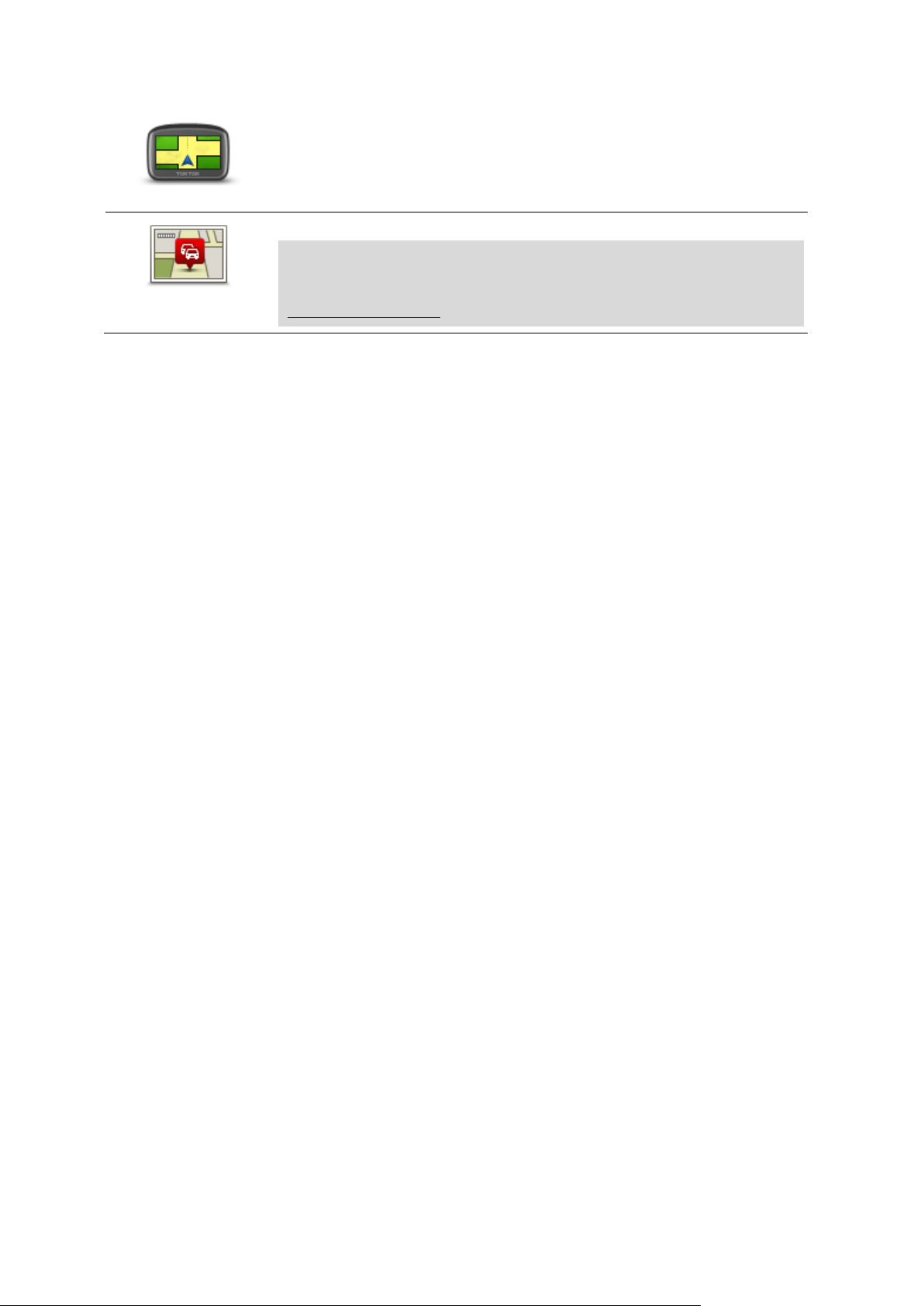
Hedefi göster
Hedefinizin önizlemesini yapmak için bu düğmeye dokunun.
Hedefinize yakın bir otoparka gidebilir ve hedefinizle ilgili, örneğin telefon
numarası gibi bilgileri edinebilirsiniz.
Rotadaki trafiği
göster
Rotanızdaki tüm trafik olaylarını görmek için bu düğmeye dokunun.
Not: Bu düğme sadece cihazınızda trafik aboneliği veya RDS-TMC Alıcısı
olduğunda gösterilir. Trafik bilgisi her ülke veya bölgede kullanılamaz.
TomTom trafik bilgisi servisleriyle ilgili daha fazla bilgi için
tomtom.com/services adresine gidin.
18
Page 19
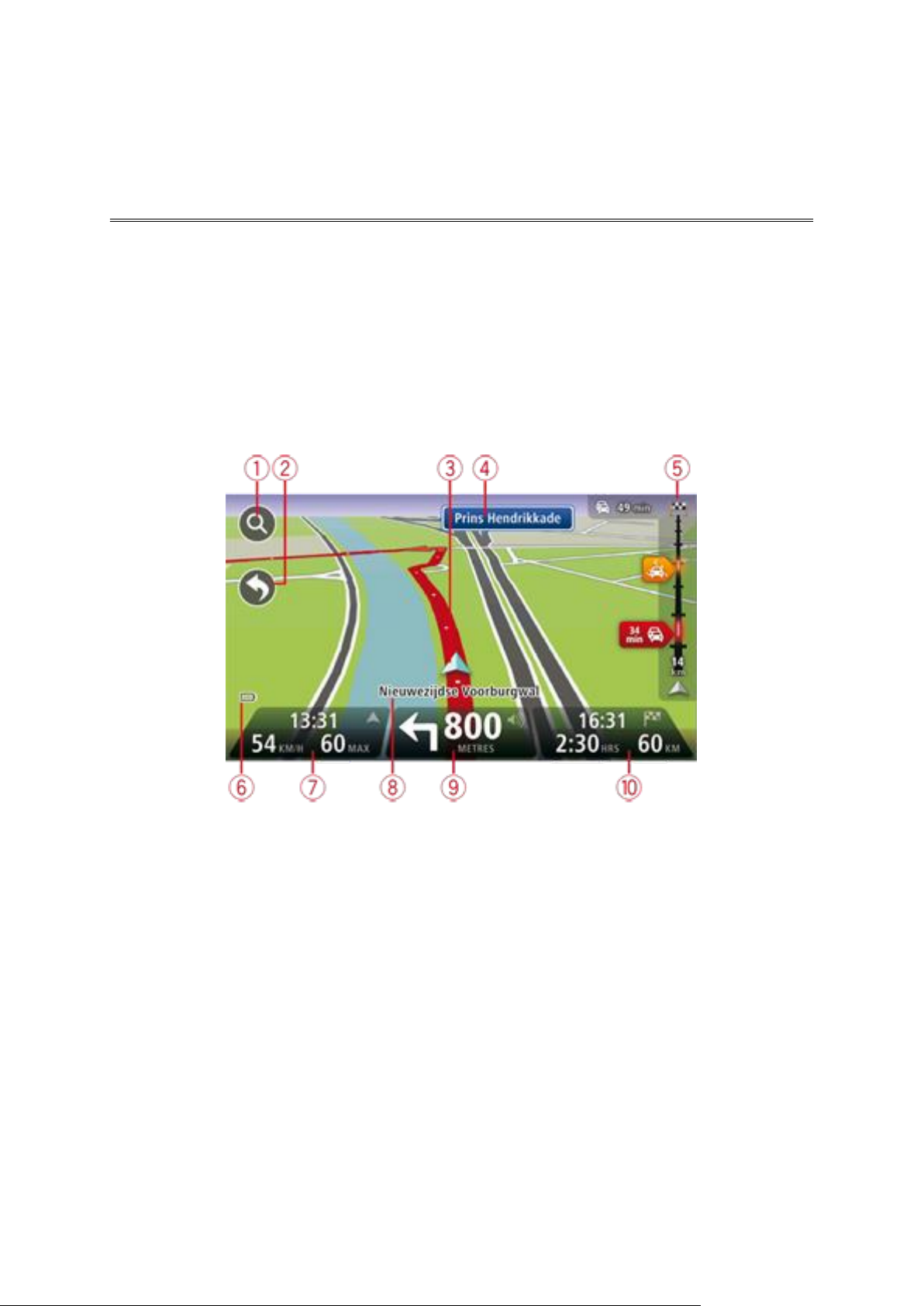
Sürüş Görünümü
Sürüş Görünümü hakkında
TomTom navigasyon cihazınızı ilk kez başlattığınızda geçerli konumunuzla ilgili ayrıntılı bilginin yanı
sıra, Sürüş Görünümü görüntülenir.
Ana Menü'yü istediğiniz zaman açmak için ekranın merkezine dokunun.
Ana Menü'de Ayarlar öğesine, ardından da Başlangıç öğesine dokunarak cihazınızı açtığınızda
görüntülenecek ekranı seçebilirsiniz.
Sürüş Görünümü
1. Yakınlaştırma düğmesi - Büyütme ve küçültme düğmelerinin görünmesi için büyütece dokunun.
2. Hızlı menü - hızlı menüyü etkinleştirmek için Ayarlar menüsünde Kendi menünü oluştur öğesine
dokunun.
3. Geçerli konumunuz.
4. Yol işareti bilgileri veya sonraki sokak adı.
5. Trafik yan çubuğu. Trafik menüsünü açmak için yan çubuğa dokunun.
Trafik yan çubuğu yalnızca, cihazınızda bir trafik aboneliği varsa veya RDS-TMC Alıcısı bağlıysa
görünür. Trafik bilgisi her ülke veya bölgede kullanılamaz.
6. Pil seviyesi göstergesi.
7. Saat, geçerli hızınız ve biliniyorsa hız sınırı. Tercih edilen varış saatiniz ile tahmini varış saatiniz
arasındaki farkı görmek için Durum çubuğu ayarlarında Gecikme onay kutusunu işaretleyin.
3B harita ile 2B harita arasında geçiş yapmak için durum çubuğunun bu bölümüne dokunun.
8. Bulunduğunuz sokağın adı.
9. Gideceğiniz yolla ilgili navigasyon talimatları ve bir sonraki talimata uzaklık. İlk talimat ile ikinci
talimatın arası 150 m'den az ise, uzaklık yerine hemen ikinci talimatı görürsünüz.
19
Page 20
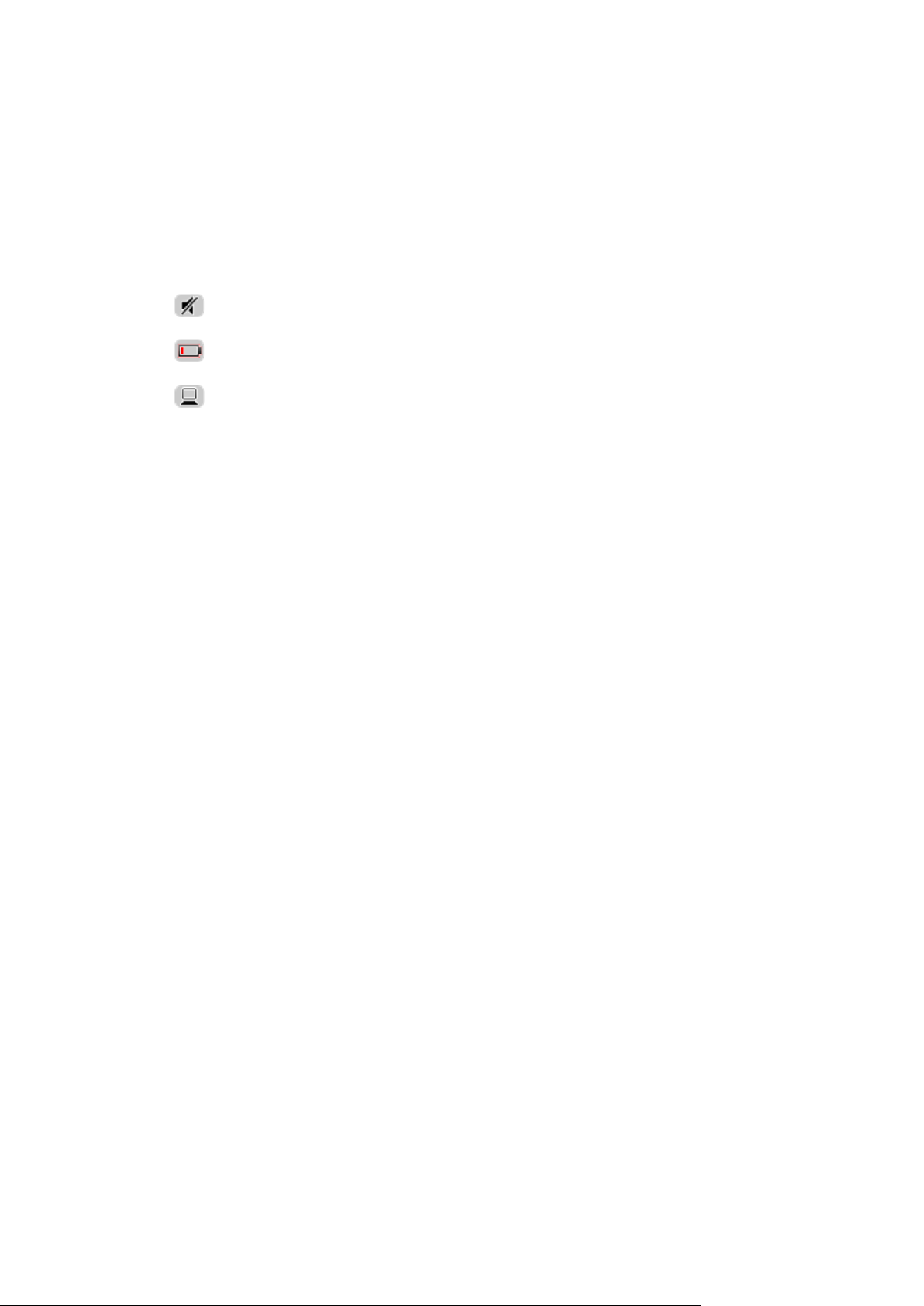
Son sesli talimatı tekrarlamak ve ses düzeyini değiştirmek için durum çubuğunun bu bölümüne
Ses kapalı - bu simge ses kapalıyken gösterilir. Sesi yeniden açmak için
durum çubuğundaki orta panele dokunun.
Pil - bu simge pil seviyesi düşük olduğunda gösterilir. Bu simgeyi görürseniz
navigasyon cihazınızı derhal değiştirmeniz gerekir.
Bilgisayara bağlı - bu simge, navigasyon cihazınız bilgisayarınıza bağlı
olduğunda gösterilir.
dokunun. Ayrıca sesi kapatmak için de buraya dokunabilirsiniz.
10. Kalan seyahat süresi, kalan mesafe ve tahmini varış saatiniz.
Rota Özeti ekranını açmak için durum çubuğunun bu bölümüne dokunun.
Durum çubuğunda gösterilen bilgileri değiştirmek için, Ayarlar menüsünde Durum çubuğu öğesine
dokunun.
Sürüş Görünümü Simgeleri
20
Page 21
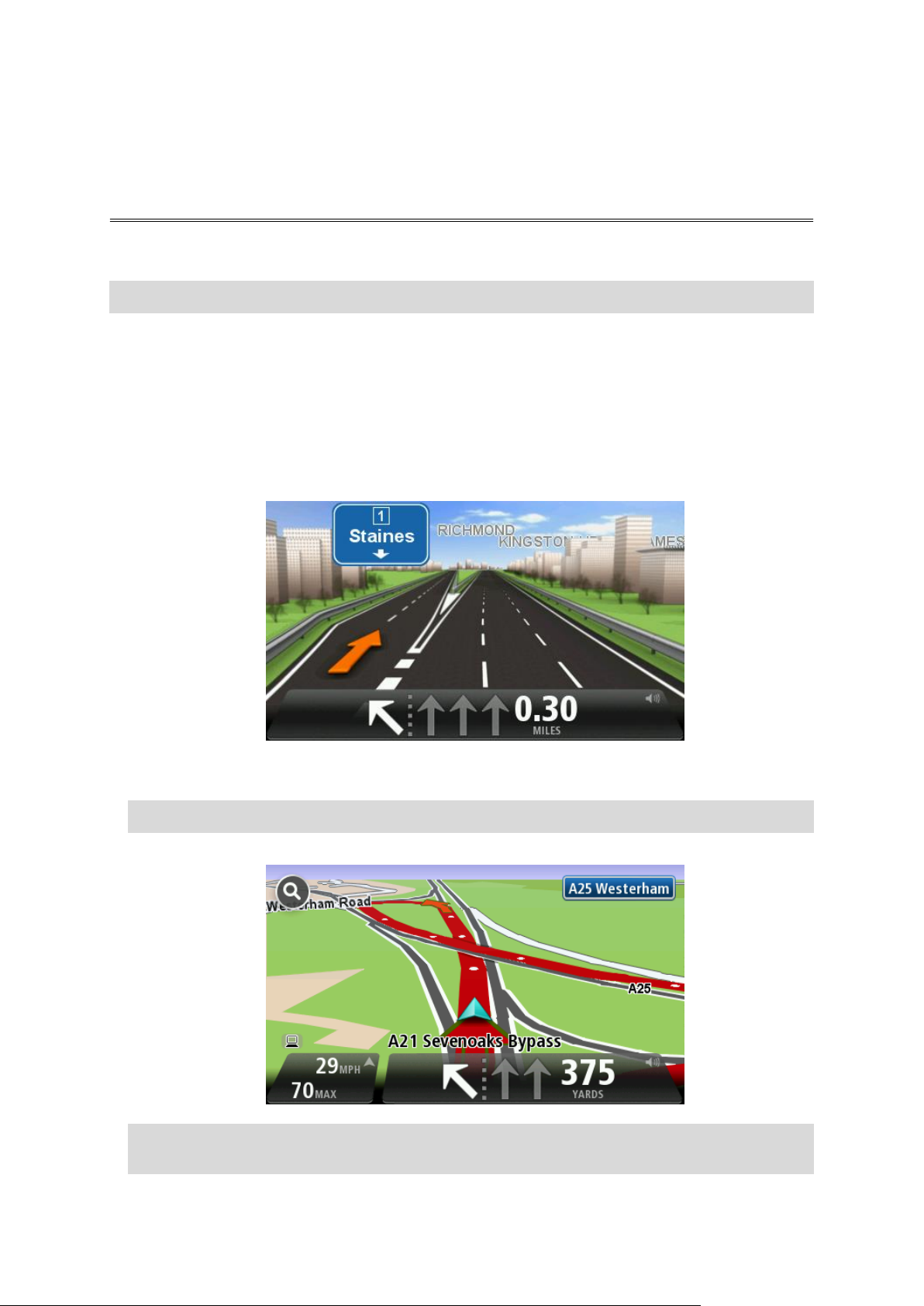
Gelişmiş Şerit Kılavuzu
Şerit kılavuzu hakkında
Not: Şerit kılavuzu her kavşak için veya her ülkede kullanılamaz.
TomTom navigasyon cihazınız, planlanmış rotanız için doğru sürüş şeridini göstererek otoyol çıkışları
ve kavşaklar için hazırlıklı olmanızı sağlar.
Bir çıkış veya kavşağa yaklaştığınızda izlemeniz gereken şerit ekranda gösterilir.
Şerit kılavuzunu kullanma
İki tür şerit kılavuzu vardır:
Şerit görüntüleri
Şerit görüntülerini kapatmak için Ana Menü'de Ayarlar öğesine, ardından da Gelişmiş ayarlar
öğesine dokunun. Şerit görüntülerini göster onay kutusunu temizleyin.
İpucu: Sürüş Görünümü'ne geri dönmek için ekranın herhangi bir yerine dokunun.
Durum çubuğundaki talimatlar
İpucu: Durum çubuğunda şerit kılavuzu görünmüyor ve tüm şeritler vurgulanıyorsa, herhangi bir
şeridi kullanabilirsiniz.
21
Page 22

Rota değiştir
Geçerli rotayı değiştirmek için bu düğmeye dokunun.
Bu düğme yalnızca cihazınızda planlanmış bir rota olduğunda gösterilir.
Alternatif hesapla
Geçerli rotaya bir alternatif bulmak için bu düğmeye dokunun.
Bu düğme yalnızca TomTom cihazınızda planlanmış bir rota olduğunda
gösterilir.
Bu, geçerli hedefinize giden farklı bir rota aramanın kolay yoludur.
Cihazınız geçerli konumunuzdan hedefinize tamamen farklı yollardan ulaşan
yeni bir rota hesaplar.
Yeni rota asıl rotanızın yanında gösterilir, böylece kullanmak istediğiniz
rotayı seçebilirsiniz.
Kapalı yoldan kaçın
Planlanmış bir rotayı izlerken karşınıza çıkacak kapalı yollardan veya trafik
sıkışıklığından kaçınmak için bu düğmeye dokunun.
Cihazınız geçerli rotanızda seçilen mesafe içerisindeki yollardan kaçınan
yeni bir rota önerecektir.
Kapalı yol veya trafik sıkışıklığı birden ortadan kalkarsa asıl rotanızı yeniden
planlamak için Rotayı yeniden hesapla'ya dokunun.
Önemli: Yeni bir rota hesaplandığında hemen geçerli yolu hemen
kapatmanızın istenebileceğini hatırlayın.
Gecikmeleri azalt
Planlanmış bir rotadaki trafik gecikmelerinden kaçınmak için bu düğmeye
dokunun.
Her zaman tüm trafik gecikmelerinden kaçınmak olanaksızdır. Cihazınız
rotanızdaki gecikmeleri sürekli olarak kontrol etse de, bu düğmeye
dokunarak kontrolü el ile yapabilirsiniz. Cihazınız gecikmelerin tümünden
veya çoğundan kaçınmak için en iyi rotayı hesaplar.
Not: Bu düğme sadece cihazınızda trafik aboneliği veya RDS-TMC Alıcısı
olduğunda gösterilir. Trafik bilgisi her ülke veya bölgede kullanılamaz.
TomTom trafik bilgisi servisleriyle ilgili daha fazla bilgi için
tomtom.com/services adresine gidin.
Rotanızı değiştirme
Rotanızda değişiklik yapma
Bir rota planladıktan sonra, bu rotayı veya hedefi değiştirmek isteyebilirsiniz. Seyahati tamamen
yeniden planlamak zorunda kalmadan rotanızı değiştirmenin çeşitli yöntemleri vardır.
Geçerli rotayı değiştirmek için, Ana Menü'de Rota değiştir öğesine dokunun:
Rota menüsünü değiştirin
Geçerli rotayı veya hedefinizi değiştirmek için, şu düğmelerden birine dokunun:
22
Page 23

Hedefi değiştir
Geçerli hedefi değiştirmek için bu düğmeye dokunun.
Hedefi değiştirirken, yeni bir rota planlarken gösterilen seçeneklerin
aynıları gösterilir ve aynı şekilde yeni adresi girmeniz istenir.
Rotanın bir kısmını
kullanma
Geçerli rotanın bir kısmından kaçınmak için bu düğmeye dokunun.
Rotanız üzerindeki sokak adlarının bir listesi gösterilir. Bu sokak adlarından
birine dokunduğunuzda cihazınız seçilen sokaklardan geçmeyen bir rota
hesaplar. Rota özeti hem yeni rotayı, hem de asıl rotanızı gösterir.
Rotalardan birini seçmek için sağ taraftaki panele ve ardından Bitti'ye
dokunun.
Rota özetinde gösterilen rotalardan hiçbirini kullanmak istemiyorsanız,
rotanızın yerini alacak başka bir yol bulmak için Rota değiştir öğesine
dokunun.
Şuradan git...
Örneğin biriyle buluşacaksanız, seyahatinizde geçmek istediğiniz bir
konumu seçerek rotanızı değiştirmek için bu düğmeye basın.
Seyahatinizde geçmek istediğiniz bir konumu seçerken, yeni bir rota
planlarken gösterilen seçeneklerin aynıları gösterilir ve aynı şekilde yeni
adresi girmeniz istenir.
Cihazınız hedefinize seçtiğiniz konumdan geçerek giden rotayı hesaplar.
Bir işaretçi kullanılarak seçilen konum haritada gösterilir.
Hedefinize ulaştığınızda ve işaretli bir konumu geçtiğinizde bir uyarı
alırsınız.
23
Page 24

Haritayı görüntüle
Haritayı görüntüleme hakkında
Haritaya geleneksel bir kağıt haritaya bakıyormuş gibi görüntüleyebilirsiniz. Harita geçerli
konumunuzun yanı sıra Sık Kullanılanlar ve İÇN'ler gibi diğer birçok konumu gösterir.
Haritayı bu şekilde görüntülemek için Ana Menü'de Haritayı görüntüle veya Rotayı görüntüle
öğelerine dokunun.
Haritayı ekranda kaydırarak haritadaki farklı konumları görüntüleyebilirsiniz. Haritayı kaydırmak için
ekrana dokunun ve parmağınızı ekranda sürükleyin. Cihazınız hareketleri destekliyorsa, başparmağınız
ve işaret parmağınızla ekrana dokunup parmaklarınızı ekrandan kaldırmadan kapatıp açarak
yakınlaştırma veya uzaklaştırma da yapabilirsiniz.
Haritada bir konum seçmek için haritanın üzerinde ilgili konuma dokunun. İmleç konumu vurgular ve
bilgi panelinde konum hakkındaki faydalı bilgileri görüntüler. Bir Sık kullanılan oluşturmak veya bu
konuma giden bir rota planlamak için bilgi paneline dokunun.
Haritayı görüntüle
1. Ölçek çubuğu
2. Trafik - geçerli trafik olayları. Trafik bilgilerinin haritada gösterilip gösterilmeyeceğini seçmek için
Seçenekler düğmesini kullanın. Trafik bilgisi haritada gösterildiğinde, İÇN'ler ve Sık Kullanılanlar
gösterilmez.
24
Page 25

Not: Bir TomTom trafik bilgi servisi kullanmak için abone olmanız veya bir alıcıya sahip olmanız
gerekebilir. Traffic servisleri tüm ülkelerde veya bölgelerde desteklenmez. Daha fazla bilgi
almak için tomtom.com/services adresini ziyaret edin.
3. İşaretleyici
İşaretçi, bir konuma olan uzaklığı gösterir. İşaretçiler aşağıdaki renklerde gösterilir:
Mavi - geçerli konumunuzu gösterir. GPS sinyalinizi kaybederseniz bu işaretçinin rengi griye
dönüşür.
Sarı - ev konumunuzu gösterir.
Kırmızı - hedefinizi gösterir.
Gösterdiği konumun haritada ortalanması için işaretçiye dokunun.
Kendi işaretçinizi de ayarlayabilirsiniz. İmleç düğmesine dokunun, sonra imleç konumuna yeşil bir
işaretçi yerleştirmek için İşaretleyici konumunu kaydet'ye dokunun.
İşaretçileri kapatmak için, Seçenekler öğesine dokunun, sonra Gelişmiş öğesine dokunun ve
İşaretçiler onay kutusundan seçimi kaldırın.
4. Seçenekler düğmesi
5. Sokak adı balonlu imleç
İmleç menüsünü açmak için sokak adı balonundaki düğmeye dokunun. Bir imleç konumuna
gidebilir, imleç konumunu Sık kullanılan olarak ayarlayabilir veya imleç konumuna yakın bir İlgi
Çekici Nokta bulabilirsiniz.
6. Bul düğmesi
Belirli adresleri, sık kullanılanları veya İlgi Çekici Noktaları bulmak için bu düğmeye dokunun.
7. Yakınlaştırma çubuğu
Kaydırıcıyı hareket ettirerek ekranı yakınlaştırıp uzaklaştırın.
Seçenekler
Haritada bilgi gösterilmesini ayarlamak ve aşağıdaki bilgileri göstermek için Seçenekler düğmesine
dokunun:
Trafik - Haritada trafik bilgisini göstermek için bu seçeneği seçin. Trafik bilgisi gösterildiğinde,
İÇN'ler ve Sık Kullanılanlar gösterilmez.
Not: Bir TomTom trafik bilgi servisi kullanmak için abone olmanız veya bir alıcıya sahip olmanız
gerekebilir. Traffic servisleri tüm ülkelerde veya bölgelerde desteklenmez. Daha fazla bilgi
almak için tomtom.com/services adresini ziyaret edin.
Adlar - haritada sokak ve şehir adlarını göstermek için bu seçeneği seçin.
İlgi çekici noktalar - Haritada İÇN'leri göstermek için bu seçeneği seçin. Haritada hangi İÇN
kategorilerinin gösterileceğini seçmek için İÇN seç'e dokunun.
Uydu görüntüleri - görüntülenen bölgenin uydu görüntülerini göstermek için bu seçeneği seçin.
Uydu görüntüleri, her haritada veya haritanın her konumunda kullanılamaz.
Sık Kullanılanlar - Sık Kullanılanlarınızı haritada göstermek için bu seçeneği seçin.
Aşağıdaki bilgileri göstermek veya gizlemek için Gelişmiş öğesine dokunun:
İşaretçiler - işaretçileri etkinleştirmek için bu seçeneği seçin. İşaretçiler geçerli konumunuzu
(mavi), ev konumunuzu (turuncu) ve hedefinizi (kırmızı) gösterir. İşaretçi, konuma olan mesafeyi
gösterir.
Haritayı işaretçinin gösterdiği konuma ortalamak için işaretçiye dokunun.
Kendi işaretçinizi oluşturmak için imleç düğmesine dokunun. Sonra imleç konumuna yeşil bir
işaretçi yerleştirmek için İşaretleyici konumunu kaydet öğesine dokunun.
İşaretçileri devre dışı bırakmak için, Seçenekler öğesine dokunun, sonra Gelişmiş öğesine
dokunun ve İşaretçiler seçimini kaldırın.
Koordinatlar - haritanın sol alt köşesinde GPS koordinatlarını göstermek için bu seçeneği seçin.
25
Page 26

Oraya git
İmlecin haritada bulunduğu konuma rota planlamak için bu düğmeye
dokunun.
Konumu görüntüle
Adres gibi, haritada imlecin bulunduğu konumla ilgili bilgi görüntülemek için
bu düğmeye dokunun.
İşaretleyici
konumunu kaydet
Kendi yeşil işaretçinizi oluşturmak ve imleç konumuna yerleştirmek için bu
düğmeye dokunun.
Yeşil bir işaretçi varsa bu düğme İşaretçiyi sil'e dönüşür.
Yakın İÇN bul
İmlecin haritada bulunduğu konumun yakınında bir İÇN'yi bulmak için bu
düğmeye dokunun.
Örneğin imleç haritada halihazırda bir restoran konumunu vurguluyorsa,
yakında bulunan bir kapalı otopark için arama yapabilirsiniz.
Konumu düzelt
Haritadaki imleç konumunda bir harita düzeltmesi yapmak için bu düğmeye
dokunun.
Düzeltmeyi yalnızca kendi haritanızda yapabilir veya TomTom Map Share
topluluğuyla paylaşabilirsiniz.
Sık Kullanılan
olarak ekle
İmlecin haritada bulunduğu konumda bir Sık Kullanılan oluşturmak için bu
düğmeye dokunun.
İÇN olarak ekle
İmlecin haritada bulunduğu konumda bir İÇN oluşturmak için bu düğmeye
dokunun.
Şuradan git...
Geçerli rotanızın bir parçası olarak haritadaki imleç konumu üzerinden
seyahat etmek için bu düğmeye dokunun. Hedefiniz öncekiyle aynı kalır,
fakat rotanız artık bu konumu da içerir.
Bu düğme yalnızca planlanmış bir rota olduğunda kullanılabilir.
İmleç menüsü
İmleç, haritada bir konumu vurgulamaktan başka amaçlarla da kullanılabilir.
İmleci harita üzerinde bir konuma götürün, sonra oka ve ardından şu düğmelerden birine dokunun:
26
Page 27

Haritada ortala
Haritayı imleç konumuna ortalamak için bu düğmeyi tıklayın.
27
Page 28

Sokağı trafiğe
kapat/aç
Sokak açmak ya da kapatmak için bu tuşu kullanın. Sokağı tek yönde ya da
her iki yönde açabilir ya da kapatabilirsiniz.
Örneğin, geçerli konumunuza yakın bir yerdeki sokağı düzeltmek için,
şunları yapın:
1. Sokağı trafiğe kapat/aç öğesine dokunun.
2. Geçerli konumunuzun yakınındaki bir sokağı seçmek için Yakınınızda
öğesine dokunun. Alternatif olarak ada göre bir sokağı, Ev konumunuzun
yakınındaki bir sokağı ya da harita üzerindeki bir sokağı seçebilirsiniz.
3. Harita üzerinde dokunarak düzeltmek istediğiniz sokağı ya da sokağın
kısmını seçin.
Seçtiğiniz sokak vurgulanır ve imleç caddenin adını gösterir.
Harita düzeltmeleri
Map Share hakkında
Map Share, harita hatalarını düzeltmenize yardımcı olur. Birçok harita hata türünü düzeltebilirsiniz.
Kendi haritanızda düzeltme yapabilmek için Ayarlar menüsünde Harita düzeltmeleri öğesine
dokunun.
Not: Map Share tüm bölgelerde mevcut değildir. Daha fazla bilgi almak için tomtom.com/mapshare
adresine gidin.
Harita hatasını düzeltme
Önemli: Güvenlikle ilgili nedenlerden dolayı, sürüş sırasında harita düzeltmesinin tüm detaylarını
girmeyin. Bunun yerine harita hatasının yerini işaretleyin ve tüm detayları daha sonra girin.
Bir harita hatasını düzeltmek için şunları yapın:
1. Ayarlar menüsünde Harita düzeltmeleri öğesine dokunun.
2. Harita hatasını düzelt öğesine dokunun.
3. Uygulamak istediğiniz harita düzeltmesi türünü seçin.
4. Konumu nasıl seçmek istediğinizi belirleyin.
5. Konum seç. Sonra Bitti öğesine dokunun.
6. Düzeltme detaylarını girin. Sonra Bitti'ye dokunun.
7. Düzeltmenin geçici mi yoksa kalıcı mı olduğunu seçin.
8. Devam Et'e dokunun.
Düzeltme kaydedildi.
Harita düzeltmesi türleri
Haritanızda düzeltme yapmak için Ayarlar menüsünde Harita düzeltmeleri öğesine, ardından da
Harita hatasını düzelt öğesine dokunun. Çeşitli harita düzeltmesi türleri vardır.
28
Page 29

4. Bitti öğesine dokunun.
Cihazınız sokakla birlikte trafiğin açık olup olmadığını ya da her iki
yönde de trafiğe izin verilip verilmediğini gösterir.
5. Yön düğmelerini kullanarak istediğiniz yönde trafik akışını kapatabilir ya
da açabilirsiniz.
6. Bitti öğesine dokunun.
Trafik yönünü ters
çevir
Trafik yönü haritada gösterilenden farklı olan tek yönlü bir sokağın trafik
yönünü düzeltmek için bu tuşa dokunun.
Not: Ters trafik yönü yalnızca tek yönlü sokaklar için işe yarar. İki yönlü
bir sokak seçerseniz, yönü değiştirmek yerine sokağı kapatma ya da açma
olanağına sahip olursunuz.
Sokak adını
düzenle
Haritanızda sokağın adını değiştirmek için bu tuşa dokunun.
Örneğin, geçerli konumunuzun yakınındaki bir sokağı yeniden adlandırmak
için:
1. Sokak adını düzenle öğesine dokunun.
2. Yakınınızda öğesine dokunun.
3. Harita üzerinde dokunarak düzeltmek istediğiniz sokağı ya da sokağın
kısmını seçin.
Seçtiğiniz sokak vurgulanır ve imleç caddenin adını gösterir.
4. Bitti öğesine dokunun.
İpucu: Vurgulanan bölüm doğru değilse tek tek yol kısımlarını
değiştirmek için Düzenle öğesine dokunun.
5. Doğru sokak adını yazın.
6. Devam Et öğesine dokunun.
Dönüş kısıtlama-
larını değiştir
Yanlış yol dönüş kısıtlamalarını değiştirmek ve bildirmek için bu düğmeye
dokunun.
Yol hızını değiştir
Yolun hız sınırını değiştirmek ve bildirmek için bu düğmeye dokunun.
29
Page 30

Kavşak ekle ya da
kaldır
Bir kavşak eklemek veya kaldırmak için bu düğmeye dokunun.
Kayıp İÇN ekle
Bir İlgi Çekici Nokta (İÇN) eklemek için bu düğmeye dokunun.
Örneğin, geçerli konumunuza yakın yeni bir restoran eklemek için:
1. Kayıp İÇN ekle öğesine dokunun.
2. İÇN kategorileri listesinde Restoran öğesine dokunun.
3. Yakınınızda öğesine dokunun.
Adres girerek ya da harita üzerinde belirterek konumu seçebilirsiniz.
Haritayı geçerli konumunuzda ya da Ev konumunda açmak için
Yakınınızda veya Ev yakınında öğesini seçin
4. Bulunamayan restoranın konumunu seçin.
5. Bitti öğesine dokunun.
6. Restoranın adını yazın ve ardından İleri öğesine dokunun.
7. Restoranın telefon numarasını biliyorsanız bunu yazabilir ve İleri
öğesine dokunabilirsiniz.
Numarayı bilmiyorsanız, numara yazmadan sadece İleri öğesine
dokunun.
1. Devam Et öğesine dokunun.
İÇN düzenle
Varolan bir İÇN'yi düzenlemek için bu tuşa dokunun.
İÇN'de şu değişiklikleri yapmak için bu tuşu kullanabilirsiniz:
İÇN sil.
İÇN'ye yeni ad ver.
İÇN'nin telefon numarasını değiştir.
İÇN'nin ait olduğu kategoriyi değiştir:
Haritada İÇN'yi taşı.
İÇN açıklaması
İÇN ile ilgili bir açıklama girmek için bu düğmeye dokunun. İÇN düzenle
düğmesini kullanarak İÇN ile ilgili hatayı düzeltemezseniz bu düğmeyi
kullanın.
Bina numarasını
düzelt
Bir bina numarası konumunu düzeltmek için bu düğmeye dokunun.
Düzeltmek istediğiniz adresi girin, ardından haritada bu bina numarasının
doğru konumunu işaretleyin.
Mevcut sokak
Varolan bir sokağı düzenlemek için bu düğmeye dokunun. Sokağı
seçtiğinizde, bildirmek için bir hatayı seçebilirsiniz. Bir sokak için birden
fazla hata türü seçebilirsiniz.
Eksik sokak
Eksik sokağı girmek için bu düğmeye dokunun. Eksik sokağın başlangıç ve
bitiş noktalarını da seçmelisiniz.
30
Page 31

Şehir
Şehir, kasaba veya köy hakkında bir hata bildirmek için bu düğmeye
dokunun. Aşağıdaki hata türlerini bildirebilirsiniz:
Şehir yok
Yanlış şehir adı
Alternatif şehir adı
Diğer
Otoyol girişi/çıkışı
Otoyol girişi veya çıkışıyla ilgili bir hata bildirmek için bu düğmeye dokunun.
Posta Kodu
Posta koduyla bilgili bir hata bildirmek için bu düğmeye dokunun.
Diğer
Diğer düzeltme türlerini bildirmek için bu düğmeye dokunun.
Bu düzeltmeler anında haritanıza uygulanmaz ancak, özel bir raporda
kaydedilir.
Bulunamayan sokakları, otoban giriş ve çıkışlarındaki hataları ve
bulunamayan döner kavşakları bildirebilirsiniz. Bildirmek istediğiniz
düzeltme türü bu rapor türleri içinde yoksa genel bir açıklama girin ve Diğer
öğesini seçin.
31
Page 32

Sesler ve ses seviyeleri
Sesler ve ses seviyeleri hakkında
TomTom cihazınız şunların bazıları veya tamamı için ses kullanır:
Sürüş yönlendirmeleri ve diğer rota talimatları
Trafik bilgileri
Not: Bir TomTom trafik bilgi servisi kullanmak için abone olmanız veya bir alıcıya sahip olmanız
gerekebilir. Traffic servisleri tüm ülkelerde veya bölgelerde desteklenmez. Daha fazla bilgi
almak için tomtom.com/services adresini ziyaret edin.
Ayarlayabileceğiniz uyarılar
Cihazınızda kullanabileceğiniz iki tür ses bulunur:
Bilgisayar sesleri
Bilgisayar sesleri cihazınız tarafından oluşturulur. Sesler, rota talimatları verir ve şehir ve sokak
adlarını, trafik ve diğer yararlı bilgileri sesli olarak okur.
İnsan sesleri
Aktörler tarafından kaydedilen seslerdir ve yalnızca rota talimatları verirler.
Bilgisayar sesleri hakkında
TomTom cihazınız sizi rotanızda yönlendirirken haritanızdaki sokak adlarını okumak için metinden
söze teknolojisini ve bilgisayar seslerini kullanır.
Bilgisayar sesi cümlenin mümkün olduğu kadar doğal konuşmaya benzemesini sağlamak için
konuşmadan önce sözcük grubu veya cümlenin tamamını analiz eder.
Bilgisayar sesleri yabancı kasaba ve sokak adlarını tanıyabilir ve telaffuz edebilir. Örneğin, İngilizce
bilgisayar sesi Fransızca sokak adlarını okuyabilir ve telaffuz edebilir ancak telaffuz tam olarak doğru
olmayabilir.
Bir ses seçme
TomTom cihazınızda farklı bir ses seçmek için Ayarlar menüsünde Sesi değiştir öğesine dokunun veya
Sesler ve Sesi değiştir öğelerine dokunup istediğiniz sesi seçin.
Ses düzeyini değiştirme
TomTom cihazınızın ses düzeyini çeşitli yöntemlerle değiştirebilirsiniz.
Sürüş görünümünde.
Durum çubuğunda orta panele dokunun ve ses seviyesini ayarlamak için kaydırıcıyı hareket ettirin.
En son talimat çalınır, böylece yeni ses seviyesini duyabilirsiniz.
Ayarlar menüsünde.
Ana menüde Ayarlar öğesine dokunun, ardından Ses seviyesi öğesine dokunup kaydırıcıyı hareket
ettirerek ses seviyesini ayarlayın. Yeni ses seviyesini duymak için Test'e dokunun.
Otomatik ses kontrolü
TomTom cihazınızın ses seviyesini otomatik olarak ayarlaması için aşağıdakileri yapın:
32
Page 33

1. Ana menü'de Ayarlar öğesine dokunun.
2. Ses seviyesi öğesine dokunun.
3. Sürüş hızınızdaki değişikliklere karşılık olarak arabanızın içinde sesi otomatik olarak ayarlamak
için Sesi araç hızıyla bağlantılandır öğesini seçin.
4. Bitti öğesine dokunun.
33
Page 34

2B/3B ayarları
Haritanın varsayılan görünümünü ayarlamak için bu düğmeye dokunun.
Sürüş sırasında 2B ve 3B görünümler arasında geçiş yapmak için Sürüş
Görünümü'nde durum çubuğunun sol kısmına dokunun.
Karmaşık bir yol ağında seyahat ederken olduğu gibi, bazen haritaya
yukarıdan bakmak daha kolaydır.
2B görünümü, haritanın yukarıdan bakılıyormuş gibi iki boyutlu bir
görünümünü gösterir.
3B görünümü, haritanın bir araç içinde gidiliyormuş gibi üç boyutlu bir
görünümünü gösterir.
Şu düğmeler kullanılabilir:
2B görünümünde: haritayı gidilen yöne döndür - bu düğmeye
dokunduğunuzda harita otomatik olarak gittiğiniz yön her zaman en
üstte olacak şekilde döner.
Rotayı izlerken 3B görünümüne geç - bir rotayı izlerken haritayı
otomatik olarak 3B görünümünde göstermek için bu düğmeye dokunun.
Gelişmiş ayarlar
Aşağıdaki gelişmiş ayarları seçmek için bu düğmeye dokunun:
Bina numarasını sokak adının önünde göster - bu ayar seçildiğinde
adres, 10 Downing Sokağı gibi, önce bina numarası sonra sokak adı
olacak şekilde gösterilir.
Sokak adlarını göster - bu ayar seçildiğinde, Sürüş Görünümünde harita
üzerinde sokak adları gösterilir.
Sonraki sokak adını göster - bu ayar seçildiğinde, rotanız üzerinde
bulunan sonraki sokağın adı Sürüş Görünümünün üst kısmında gösterilir.
Geçerli sokak adını haritada göster - bu ayar seçildiğinde,
bulunduğunuz sokağın adı Sürüş Görünümündeki durum çubuğunun
üzerinde gösterilir.
Konum önizlemesini göster - bu ayar seçildiğinde, rota planlama
sırasında hedefinizin grafik önizlemesi gösterilir.
2B görünümünde otomatik yakınlaştırmayı etkinleştir - bu ayar
seçildiğinde, harita 2B görünümünde gösterilirken Sürüş Görünümünde
rotanın tamamı görüntülenir.
3B görünümünde otomatik yakınlaştırmayı etkinleştir - bu ayar
seçildiğinde, otobanlarda ve ana yollardayken daha geniş bir görünüm
görürsünüz. Kavşaklara yaklaşırken otomatik olarak yakınlaştırırsınız.
Şerit görüntülerini göster - bu ayar seçildiğinde, yolun grafik görünümü
bir kavşak veya otoyol çıkışına yaklaştığınızda hangi şeridi izlemeniz
Ayarlar
Ayarlar hakkında
TomTom cihazınızın görünümünü ve çalışma şeklini değiştirebilirsiniz. Ana menüde Ayarlar öğesine
dokunularak cihazınızdaki ayarların çoğuna erişilebilir.
Not: Burada açıklanan tüm ayarlar tüm cihazlarda kullanılamayabilir.
2B/3B ayarları
Gelişmiş ayarlar
34
Page 35

gerektiğini gösterir. Bu özellik her yolda kullanılamaz.
İpuçlarını göster - bu ayar ipuçlarını açıp kapatır.
Saati otomatik olarak zaman dilimine ayarla - bu ayar seçildiğinde,
saatiniz zaman dilimine göre otomatik olarak ayarlanır.
TomTom Places veya Google - Yerel Arama temel arama aracı olarak
TomTom Places veya Google aramayı kullanabilir.
İpucu: TomTom Places cihazınızda bulunmuyorsa, navigasyon cihazınız
için en son güncellemelerin tümünü indirmek için MyTomTom'a
bağlanmayı deneyin.
Yerel Arama TomTom Places'i kullanırken şunları yapabilirsiniz:
Tüm bağlı ülkelerde işyerlerini ve diğer yerleri ada, kategoriye veya
anahtar sözcüğe göre arayarak bulabilirsiniz.
Kendi diliniz destekleniyorsa, kendi dilinizde arama yapabilirsiniz.
Desteklenen ülkelerde her bir yerin, şirket açıklaması, anahtar
sözcükleri ve çalışma saatlerini de içeren ayrıntılı görünümünü ala-
bilirsiniz.
Not: Yurtdışında seyahat ederken LIVE Servislerini kullanabilirsiniz. LIVE
Servisleri tüm ülke veya bölgelerde kullanılmaz, kullanılsa bile tüm LIVE
Servisleri ülkelerdeki tüm bölgelerde mevcut değildir. Kullanılabilir
servisler hakkında daha fazla bilgi almak için tomtom.com/services adresine
gidin.
Pil tasarrufu
Güç tasarruf ayarlarını değiştirmek için cihazınızdaki bu düğmeye dokunun.
Parlaklık
Ekran parlaklığını ayarlamak için bu düğmeye dokunun. Kaydırıcıları hareket
ettirerek parlaklık seviyesini ayarlayın.
Harita ve menüleri gündüz veya gece renklerinde görüntülemek için, Ayarlar
menüsünde Gündüz renklerini kullan öğesine veya Gece renklerini kullan
öğesine dokunun.
Araç simgesi
Sürüş görünümünde geçerli konumunuzu gösteren araç sembolünü seçmek
için bu düğmeye dokunun.
Ev konumu
Ev konumunuzu ayarlamak veya değiştirmek için bu düğmeye dokunun.
Adresi, rota planlarken girdiğiniz şekilde girin.
Ev konumunuz önemli bir konuma rota planlamanın kolay bir yoludur.
Çoğu kişi için Ev konumu aynı zamanda ev adresidir. Ancak konumu, işyeriniz
gibi düzenli olarak gittiğiniz diğer bir hedef olarak da ayarlamayı tercih
Pil tasarrufu
Parlaklık
Araç simgesi
Ev konumu
35
Page 36

edebilirsiniz.
Dil
Bu düğmeye dokunarak cihazınızda gördüğünüz tüm düğme ve mesajların
dilini değiştirebilirsiniz.
Seçim yapabileceğiniz çok sayıda dil bulunmaktadır. Dili değiştirince, ses
değiştirmeniz için de olanak sağlanır.
Harita renkleri
Gece ve gündüz harita renkleri için renk şemaları seçmek üzere bu düğmeyi
tıklayın.
Adı yazarak renk şeması aramak için Ara öğesine dokunun.
Klavye
Kullanılabileceğiniz klavyeleri ve Latin klavyenin düzenini seçmek için bu
düğmeye dokunun.
Rota planlarken veya bir şehir ya da yerel restoranın adını ararken olduğu
gibi, adları ve adresleri girmek için klavyeyi kullanın.
Kendi menünü
oluştur
Kendi kişiselleştirilmiş menünüze düğme eklemek için bu düğmeye dokunun.
Menünüzde yalnızca bir ya da iki düğme varsa, her iki düğme de Sürüş
görünümünde gösterilir.
Menünüzde üç veya daha fazla düğme varsa, Sürüş görünümünde yalnızca
dokunduğunuzda sizin menünüzü açan tek bir düğme gösterilir.
Sık Kullanılanlar
Sık kullanılan eklemek, yeniden adlandırmak veya silmek için bu düğmeye
dokunun.
Sık kullanılanlar, adres girmeye gerek kalmadan bir konum seçmenin kolay
yoludur. Bunların sık kullanılan yerler olmasına gerek yoktur, sadece faydalı
adresler koleksiyonu olarak da görülebilirler.
Yeni bir Sık Kullanılan oluşturmak için Ekle öğesine dokunun. Ardından
konum adresini rota planlarken adres girdiğiniz şekilde girin.
Dil
Harita renkleri
Klavye
Kendi menünü oluştur
Sık Kullanılanlar
36
Page 37

Mevcut bir Sık Kullanılanı görüntülemek veya değiştirmek için listedeki
öğelerden birine dokunun. Haritada daha fazla Sık Kullanılan görmek için sol
veya sağ düğmelere dokunun.
İÇN'leri düzenle
Kendi İlgi Çekici Nokta (İÇN) kategorilerinizi ve konumlarınızı yönetmek için
bu düğmeye dokunun.
TomTom cihazınızı seçilen İÇN konumlarına yaklaştığınızda size bilgi
verecek şekilde ayarlayabilirsiniz. Örneğin, bir benzin istasyonuna
yaklaşırken cihazınızı size bilgi verecek şekilde ayarlayabilirsiniz.
Kendi İÇN kategorilerinizi oluşturabilir ve İÇN konumlarınızı bu kategorilere
ekleyebilirsiniz.
Örneğin, Buddies adı altında yeni bir İÇN kategorisi oluşturabilirsiniz. Daha
sonra tüm arkadaşlarınızın adreslerini İÇN olarak bu yeni kategoriye
ekleyebilirsiniz.
Kendi İÇN'lerinizi oluşturmak ve düzenlemek için şu düğmelere dokunun:
İÇN ekle - kendi İÇN kategorilerinizden birine bir konum eklemek için bu
düğmeye basın.
İÇN yakınken uyar - cihazınızı seçilen İÇN'lere yaklaştığınızda sizi
uyaracak şekilde ayarlayabilirsiniz.
İÇN Sil - Oluşturduğunuz bir İÇN'yi silmek için bu düğmeye dokunun.
İÇN düzenle - kendi İÇN'lerinizden birini düzenlemek için bu düğmeye
dokunun.
İÇN kategorisi ekle - yeni bir İÇN kategorisi oluşturmak için bu düğmeye
dokunun.
İÇN kategorisi sil - kendi İÇN kategorilerinizden birini silmek için bu
düğmeye dokunun.
Sol elle çalıştır / Sağ
elle çalıştır
Sağ veya sol elle kullanımı kolaylaştırmak için bu düğmeye dokunun.
Bu işlem haritayı görüntülediğinizde yakınlaştırma çubuğu gibi öğeleri
etkiler.
İÇN'leri düzenle
Sol elle çalıştır / Sağ elle çalıştır
37
Page 38

Rota planlama
Rota planlama
cihazınızın planladığınız rotaları hesaplama şeklini ayarlamak için Rota
planlamaTomTom düğmesine dokunun Planlama ayarları, birçok ekrana
yayılan birçok seçeneği içerir. Her ayar aşağıda açıklanmıştır.
Rota planlama
TomTom cihazınızın hesaplamasını istediğiniz rota türünü ayarlayın.
Cihazın, en iyi rotayı bulmasına yardımcı olması için IQ Routes bilgisini kullanmasını isteyip
istemediğinizi belirtmek için IQ Routes öğesine dokunun.
En hızlı rota
Otoyollara girmek isteyip istemediğinizi seçin.
Tekrar planlama ayarları
Not: Bu ayar sadece cihazınızda trafik aboneliği veya RDS-TMC Alıcısı olduğunda kullanılabilir.
Trafik bilgisi her ülke veya bölgede kullanılamaz. TomTom trafik bilgisi servisleriyle ilgili daha fazla
bilgi için tomtom.com/services adresine gidin.
Aracınızı kullanırken daha hızlı bir rota bulunursa TomTom cihazınızın geçerli rotayı yeniden
planlamasını isteyip istemediğinizi belirtin. Rotanızın ileriki bölümlerinde trafik sıkışır veya açılırsa bu
kullanışlı bir yöntemdir. Şu ayarlar arasından seçim yapın:
Her zaman yeni rotaya geç - daha hızlı bir rota bulunduğunda mesaj almak istemiyorsanız bu
seçeneği belirtin. Geçerli rota en hızlı rota olmak üzere otomatik olarak yeniden hesaplanır.
Yeni rotayı kullanmak isteyip istemediğimi sor - yeni rotayı kullanıp kullanmayacağınızın
sorulmasını istiyorsanız bu seçeneği belirtin. Alternatif rotayı seçmek isteyip istemediğiniz
sorulduğunda, geçerli rotayı en hızlı rota olarak yeniden hesaplatmak için Evet öğesine dokunun.
Alternatif rotayı kullanmak istemiyorsanız, Hayır öğesine dokunun.
Asıl rota ile alternatif rotaların özetini görmek için Bilgi öğesine dokunun. Daha sonra, en hızlı
rotayı kullanmak için Bitti öğesine veya asıl rotanızı kullanmak içinGeçerli rota öğesine dokunun.
Rotamı hiçbir zaman değiştirme - mesaj almamak ve yeni rotayı sadece ekranda görmek için bu
seçeneği belirtin.
Harita bilgisi ayarları
Rotanız haritanızda hakkında kısıtlı bilgi olan bir bölgeden geçerse uyarılmak isteyip istemediğinizi
belirtin.
Paralı yol, feribot, araç paylaşımı şeritleri ve asfaltsız yol ayarları
Bir rota hesaplanırken, TomTom cihazınızın bu dört yol özelliğinin her birini nasıl yöneteceğini
ayarlayın.
Koşullu şeritler bazı durumlarda Yüksek Yoğunluklu Araç Şeritleri olarak bilinir ve her ülkede
bulunmaz. Bu şeritleri kullanmak için aracınızda birden fazla kişiyi taşımanız veya çevre dostu yakıt
kullanmanız gerekebilir.
Rota özeti
Rota planladıktan sonra rota özeti ekranının otomatik olarak kapanmasını isteyip istemediğinizi
belirtin. Hayır'ı seçerseniz, her rota planladığınızda rota özeti ekranını kapatmak için Bitti'ye
dokunmanız gerekecektir.
38
Page 39

Fabrika ayarlarına sıfırla
Fabrika ayarlarına
sıfırla
Tüm kişisel ayarlarınızı silmek ve cihazınıza standart fabrika ayarlarına
TomTom geri yüklemek için bu düğmeye dokunun.
Bu bir yazılım güncellemesi değildir ve cihazınızda yüklü bulunan yazılım
uygulamasının sürümünü etkilemeyecektir.
Önemli: Bu özellik tüm kişisel ayarlarınızı siler!
Kişisel bilgilerinizi ve ayarlarınızı korumak istiyorsanız, cihazı sıfırlamadan
önce cihazınızın yedeğini almalısınız. Bu durumda cihazı sıfırladıktan sonra
tüm kişisel bilgilerinizi ve ayarlarınızı geri yükleyebilirsiniz.
Ev, Sık kullanılan konumlar ve kişisel menünüz gibi öğeler buna dahildir.
Güvenlik ayarları
Cihazınızda kullanmak istediğiniz güvenlik özelliklerini seçmek için bu
düğmeye dokunun.
Saat
Saat biçimini seçmek için bu düğmeye dokunun. GPS konum saptama
işlevine sahip olduğunuzda saat otomatik olarak ayarlanır. GPS konum
saptaması olmadığında saati elle ayarlamayı seçebilirsiniz.
Birimler
Rota planlama gibi özellikler için cihazınızda kullanılacak birimleri
ayarlamak üzere bu düğmeye dokunun.
Haritada İÇN göster
Haritada görmek istediğiniz İlgi Çekici Nokta (İÇN) türlerini seçmek için bu
düğmeye dokunun.
1. Ayarlar menüsünde Haritada İÇN göster'e dokunun.
2. Haritada görünmesini istediğiniz İÇN kategorilerini seçin.
Ara öğesine dokunun ve bir kategori adı aramak için klavyeyi kullanın.
3. İÇN'lerin 2B ve/veya 3B harita görünümünde görünmesini istediğinizi
seçin.
4. Bitti öğesine dokunun.
İlgi Çekici Nokta konumları haritada simgeler olarak gösterilir.
Hoparlör
Cihazınız tarafından kullanılan hoparlörü ve hoparlör bağlantısını seçmek
için bu düğmeye dokunun.
Güvenlik ayarları
Saat
Birimler
Haritada İÇN göster
Hoparlör
39
Page 40

Başlangıç
Başlangıç
Cihazınız başladığında ne olacağını belirlemek için bu düğmeye dokunun.
Sürüm bilgisi
Cihazınızda ürün seri numarası, uygulama sürümü ve harita sürümü gibi
teknik bilgilere ulaşmak için bu düğmeye dokunun.
Aboneliğiniz varsa, GPS alımının ve LIVE Servisleri'nin mevcut durumunu da
görüntüleyebilirsiniz.
Durum çubuğu
Durum çubuğunda görmek istediğiniz bilgileri seçmek için bu düğmeye
dokunun:
Yatay - durum çubuğunu Sürüş Görünümü'nün alt kısmında gösterir.
Dikey - durum çubuğunu Sürüş Görünümü'nün sağ tarafında gösterir.
Maksimum hız
Önemli: Hız sınırı geçerli hızınızın yanında gösterilir. Hız sınırının üstünde
bir hızla gidiyorsanız durum çubuğunda bir uyarı göstergesi görürsünüz;
örneğin, durum çubuğu bölmesinin rengi kırmızıya dönüşür.
Hız sınırı bilgileri, her yol için mevcut değildir.
Geçerli saat
Kalan mesafe - hedefinize olan mesafe.
Gecikme - cihazınız, rota planladığınızda belirlenen tercih edilen varış
saatine göre ne kadar erken veya geç varacağınızı gösterir.
Haritalar
Rota planlama ve navigasyon amacıyla kullanmak istediğiniz haritayı seçmek
için bu düğmeye dokunun.
Cihazınızda birden fazla harita saklayabildiğiniz halde, planlama ve
navigasyon için tek seferde yalnızca bir harita kullanabilirsiniz.
Başka bir bölge veya ülkede rota planlamak üzere geçerli haritayı
değiştirmek için sadece bu düğmeye dokunun.
Not: Başka bir haritaya ilk kez geçtiğinizde MyTomTom hesabınıza
bağlanmanız ve haritayı etkinleştirmeniz gerekebilir.
Sesli yönlendirmeyi
kapat
Sesli yönlendirmeyi kapatmak için bu düğmeye dokunun. Artık sözlü rota
talimatları duymayacaksınız ancak trafik bilgisi ve uyarılar gibi bilgileri
duymaya devam edeceksiniz.
Ayarlar menüsünde Sesi kapat öğesine dokunursanız da sesli yönlendirme
kapatılır.
Not: Cihazınızdaki sesi değiştirirseniz, sesli yönlendirme otomatik olarak
yeni sesle açılır.
Sürüm bilgisi
Durum çubuğu
Harita değiştir
Sesli yönlendirmeyi kapat / Sesli yönlendirmeyi aç
40
Page 41

Sesli yönlendirmeyi
aç
Sesli yönlendirmeyi açmak ve sözlü rota talimatlarını duymak için bu
düğmeye dokunun.
Gece renklerini
kullan
Ekran parlaklığını azaltmak ve haritayı daha koyu renklerde görüntülemek
için bu düğmeye dokunun.
Gece veya karanlık bir tünelde araba kullanırken ekran parlaklığı azaltılırsa
sürücü için ekranı görmek kolaylaşır ve sürücünün dikkati daha az dağılır.
İpucu: Cihazınız, günün saatine bağlı olarak gece ve gündüz renkleri
arasında geçiş yapabilir. Gündüz ve gece renkleri arasında otomatik olarak
geçiş yapmak için Ayarlar menüsünde Parlaklık öğesine dokunun ve Karanlık
olduğunda gece renklerine geç öğesini seçin.
Gündüz renklerini
kullan
Ekran parlaklığını artırmak ve haritayı daha parlak renklerde görüntülemek
için bu düğmeye dokunun.
Sesi değiştir
Sözlü yol tarifleri ve diğer rota talimatlarını veren sesi değiştirmek için bu
düğmeye dokunun.
Kullanılabilir birçok ses seçeneği bulunmaktadır. Sokak adlarını ve diğer
bilgileri doğrudan haritadan okuyabilen bilgisayar sesleri ve aktörler
tarafından kaydedilmiş insan sesleri vardır.
Ses ayarları
Cihazınızın yüksek sesle okuyacağı sözlü talimatların ve diğer rota
talimatlarının türünü belirtmek için bu düğmeye dokunun.
Ses Seviyesi
Cihazınızın ses seviyesini ayarlamak için bu düğmeye dokunun. Ses seviyesini
değiştirmek için kaydırıcıyı hareket ettirin.
Gece renklerini kullan / Gündüz renklerini kullan
Sesler
Ses Seviyesi
41
Page 42

Ev
Ev konumunuzu İÇN olarak eklemek için bu düğmeye dokunun.
Önce geçerli Ev adresinizi kullanarak bir İÇN oluşturmak istiyorsanız ve
ev konumunuzu değiştirmeye karar verirseniz bu kullanışlı bir
yöntemdir.
Sık Kullanılan
Bir Sık Kullanılan'dan bir İÇN oluşturmak için bu düğmeye dokunun.
Yalnızca sınırlı sayıda Sık Kullanılan oluşturabileceğiniz için bir Sık
Kullanılan'dan bir İÇN oluşturmayı tercih edebilirsiniz. Daha fazla Sık
Kullanılan oluşturmak isterseniz, bazı Sık Kullanılanları silmeniz gerekir.
Bir Sık Kullanılanınızı kaybetmemek için Sık Kullanılanı silmeden önce
konumu İÇN olarak kaydedin.
İlgi Çekici Noktalar
İlgi Çekici Noktalar hakkında
İlgi Çekici Noktalar ya da İÇN'ler haritadaki yararlı yerlerdir.
İşte bazı örnekler:
Restoranlar
Oteller
Müzeler
Otoparklar
Benzin istasyonları
İÇN Oluşturma
İpucu: Üçüncü taraf İÇN'leri yönetme konusunda yardım almak için şu adreste "Üçüncü Taraf
İÇN'leri" bölümü arayın: tomtom.com/support.
1. Ana menüyü açmak için ekrana dokunun.
2. Ayarlar'a dokunun.
3. İÇN'leri düzenle öğesine dokunun.
4. İÇN kategorisi yoksa veya kullanmak istediğiniz İÇN yoksa İÇN kategorisi ekle'ye dokunun ve yeni
bir kategori oluşturun.
Bütün İÇN'ler bir İÇN kategorisine atanmalıdır. Yani ilk İÇN'nizi oluşturmadan önce en az bir İÇN
kategorisi oluşturmuş olmanız gerekir.
Yalnızca oluşturduğunuz İÇN kategorilerine İÇN ekleyebilirsiniz.
İÇN kategorisi oluşturmayla ilgili daha fazla bilgi için, İÇN'leri düzenle bölümünü okuyun.
5. İÇN ekle öğesine dokunun.
6. Yeni İÇN için kullanmak istediğiniz İÇN kategorisini seçin.
7. Rota planlarken yaptığınız gibi, İÇN adresini girmek için bir düğmeye dokunun.
8. Seçilen kategoride İÇN oluşturulur ve kaydedilir.
42
Page 43

Adres
Bir adresi yeni bir İÇN olarak girmek için bu düğmeye dokunun.
Bir adres girerken, dört seçenekten birini seçebilirsiniz.
Şehir merkezi
Sokak ve bina numarası
Posta Kodu
Geçiş veya kavşak
Son hedef
Son zamanlarda hedef olarak kullandığınız yerlerin listesinden bir İÇN
konumu seçmek için bu düğmeye dokunun.
İlgi Çekici Nokta
Bir İlgi Çekici Noktayı (İÇN) İÇN olarak eklemek için bu düğmeye
dokunun.
Örneğin favori restoranlarınız için bir kategori oluşturuyorsanız,
restoranların adreslerini girmek yerine bu seçeneği kullanın.
Konumum
Geçerli konumunuzu İÇN olarak eklemek için bu düğmeye dokunun.
Örneğin, ilgi çekici bir yerde durduğunuzda geçerli konumda yeni bir İÇN
oluşturmak için bu düğmeye dokunabilirsiniz.
Haritada nokta
Harita tarayıcıyı kullanarak, İÇN oluşturmak istiyorsanız bu düğmeye
dokunun.
İÇN'nin konumunu seçmek için imleci kullanın, sonra Bitti öğesine
dokunun.
Enlem Boylam
Enlem ve boylam değerleri girerek İÇN oluşturmak için bu düğmeye
dokunun.
Son durak konumu
En son kaydedilen konumunuzdan bir İÇN oluşturmak için bu düğmeye
dokunun.
Rota planlamak için İÇN'leri kullanma
Bir rota planlarken hedef olarak bir İÇN'yi kullanabilirsiniz.
Aşağıdaki örnekte şehirdeki bir otoparka nasıl bir rotanın planlanacağı gösterilmektedir:
1. Ana menüde Şuraya git veya Şuraya sür öğesine dokunun.
2. İlgi Çekici Nokta öğesine dokunun.
3. Şehirde İÇN öğesine dokunun.
İpucu: TomTom cihazınızda en son görüntülenen İÇN menüde de gösterilir.
4. Kasaba veya şehrin adını girin ve listede görüntülendiğinde seçin.
5. İÇN kategorileri listesini genişletmek için ok düğmesine dokunun.
İpucu: Kullanmak istediğiniz İÇN'nin adını biliyorsanız, Ada göre ara öğesine dokunarak konumun
adını girip bu konumu seçebilirsiniz.
43
Page 44

6. Listeyi aşağı kaydırın ve Otopark öğesine dokunun.
7. Şehir merkezine en yakın otopark listenin en başında gösterilir.
8. Aşağıdaki listede, her İÇN'nin yanında uzaklığı belirtilmiştir. Mesafenin nasıl ölçüldüğü, başlangıçta
İÇN'yi nasıl aradığınıza bağlı olarak değişir:
Yakınınızda İÇN - geçerli konumunuzdan uzaklığı
Şehirde İÇN - şehir merkezinden uzaklığı
Ev yakınında İÇN - Ev konumunuzdan uzaklığı
Rota üzerinde İÇN - geçerli konumunuzdan uzaklığı
Hedef yakınında İÇN - hedefinizden uzaklığı
9. Kullanmak istediğiniz otoparkın adına dokunun ve rota hesaplandığında Bitti öğesine dokunun.
Cihazınız sizi otoparka doğru yönlendirmeye başlar.
Harita üzerinde İÇN'leri gösterme
Haritanızda görmek istediğiniz İÇN konumlarının türünü seçebilirsiniz.
1. Ayarlar menüsünde Haritada İÇN göster'e dokunun.
2. Haritada görünmesini istediğiniz kategorileri seçin.
3. Bitti öğesine dokunun.
4. 2B ve 3B harita görünümlerinde İÇN konumlarını görmek isteyip istemediğinizi seçin.
5. Bitti öğesine dokunun.
Seçtiğiniz İÇN türleri haritada simgeler olarak gösterilir.
İÇN arama
TomTom cihazınızda bulunan İÇN'lerin birçoğu telefon numaralarını içerir. Bu da TomTom cihazınızı
kullanarak bir İÇN'nin telefon numarasını bulabileceğiniz, bir telefonla onları arayabileceğiniz ve
İÇN'nin konumuna doğru bir rota planlayabileceğiniz anlamına gelir.
Örneğin; bir sinema arayabilir, bilet rezervasyonu için telefon edebilir ve sonra sinemaya doğru bir
rota planlayabilirsiniz.
1. Ana menüde Şuraya git veya Şuraya sür öğesine dokunun.
2. İlgi Çekici Nokta öğesine dokunun.
3. İÇN'yi nasıl aramak istediğinizi seçin.
Örneğin, rotanız üzerindeki bir İÇN için arama yapmak istiyorsanız Rota üzerinde İÇN'ye dokunun.
4. Gitmek istediğiniz İÇN türüne dokunun.
Örneğin, bilet rezervasyonu yapmak için bir sinemaya telefon etmek istiyorsanız Sinema öğesine
dokunun ve aramak istediğiniz sinemanın adını seçin. Sonra, telefon numarasını görmek için Bilgi
göster öğesine dokunun.
5. Örneğin, bilet rezervasyonu yapmak veya film saatlerini öğrenmek için telefondan İÇN'yi arayın.
6. Seç'e dokunun.
TomTom cihazınız İÇN'ye doğru gitmeye başlar.
İÇN'ler için uyarıları ayarlama
Benzin istasyonu gibi seçili bir İÇN türüne yaklaştığınızda çalınacak bir uyarı sesi belirleyebilirsiniz.
Aşağıdaki örnekte, bir benzin istasyonuna 250 metre mesafe kaldığında çalması için bir uyarı sesinin
nasıl ayarlanacağı gösterilir.
1. Ayarlar menüsünde İÇN'leri düzenle ve ardındanİÇN yakınken uyar öğelerine dokunun.
44
Page 45

2. Listeyi aşağı kaydırın ve Benzin istasyonu öğesine dokunun.
İpucu: Bir uyarıyı kaldırmak için kategori adına ve ardından Evet öğesine dokunun. Bir uyarı
ayarlanmış İÇN kategorilerinin adının yanında bir ses simgesi bulunur.
3. Mesafeyi 250 metre olarak ayarlayın ve Tamam'a dokunun.
4. Ses efekti'ni seçin ve İleri'ye dokunun.
5. İÇN için uyarı sesini seçin ve İleri öğesine dokunun.
6. İÇN doğrudan planlanan rotadaysa yalnızca bir uyarı duymak istiyorsanız, Yalnızca İÇN rotadaysa
uyar öğesini seçin. Sonra Bitti'ye dokunun.
Uyarı seçili İÇN kategorisi için ayarlanır. Rotanızda bir benzin istasyonuna 250 metre yak-
laştığınızda bir uyarı sesi duyacaksınız.
İÇN'leri düzenle
İÇN kategorilerinizi ve konumlarınızı düzenlemek için İÇN'leri düzenle öğesine dokunun.
TomTom cihazınızı seçilen İÇN konumlarına yaklaştığınızda size bilgi verecek şekilde ayarlayabilirsi-
niz. Bu yolla örneğin, bir benzin istasyonuna yaklaşırken cihazınızın size bilgi vermesini ayarlaya-
bilirsiniz.
Kendi İÇN kategorilerinizi oluşturabilir ve İÇN konumlarınızı bu kategorilere ekleyebilirsiniz.
Bu, örneğin Buddies adı altında yeni bir İÇN kategorisi oluşturabileceğiniz anlamına gelir. Daha sonra
tüm arkadaşlarınızın adreslerini İÇN olarak bu yeni kategoriye ekleyebilirsiniz.
Kendi İÇN'lerinizi oluşturmak ve düzenlemek için şu düğmelere dokunun:
İÇN ekle - kendi İÇN kategorilerinizden birine bir konum eklemek için bu düğmeye basın.
İÇN yakınken uyar - cihazınızı seçilen İÇN'lere yaklaştığınızda sizi uyaracak şekilde ayarlaya-
bilirsiniz.
İÇN sil - kendi İÇN kategorilerinizden birini silmek için bu düğmeye dokunun.
İÇN düzenle - kendi İÇN'lerinizden birini düzenlemek için bu düğmeye dokunun.
İÇN kategorisi ekle - yeni bir İÇN kategorisi oluşturmak için bu düğmeye dokunun.
İÇN kategorisi sil - kendi İÇN kategorilerinizden birini silmek için bu düğmeye dokunun.
45
Page 46

Yardım telefonu
Bir servis merkezinin iletişim ayrıntılarını ve konumunu bulmak için bu
düğmeye dokunun.
Sürerek yardıma git
Arabanızla servis merkezine gitmek için bu düğmeye dokunun.
Yardım
Yardım alma hakkında
Acil servis merkezleri ve diğer uzmanlık servislerine gitmek için Ana menü'de Yardım öğesine dokunun.
Cihazınız ahizesiz arama özelliğini destekliyorsa ve telefonunuz cihazınıza bağlıysa, doğrudan
telefonunuz aracılığıyla acil servislere ulaşabilirsiniz.
Örneğin, bir araba kazası geçirirseniz en yakın hastaneyi bulup aramak ve tam konumunuzu söylemek
için Yardım menüsünü kullanabilirsiniz.
İpucu: Ana Menü'de Yardım düğmesini görmüyorsanız Ayarlar öğesine, ardından da Güvenlik ayarları
öğesine dokunun.Sürerken yalnızca önemli menü seçeneklerini göster onay kutusunu temizleyin.
Yerel bir servisi aramak için Yardım'ı kullanma
Not: Ahizesiz arama her navigasyon cihazında desteklenmez.
Bir servis merkezini bulmak, merkezle telefonla bağlantı kurmak ve geçerli konumunuzdan merkeze
gitmek üzere Yardım'ı kullanmak için şunları yapın:
1. Ana Menü'yü açmak için ekrana dokunun.
2. Yardım öğesine dokunun.
3. Yardım telefonu öğesine dokunun.
4. İstediğiniz servis türünü seçin; örneğin En yakın hastane.
5. Listeden bir merkez seçin; en yakın olan merkez, listenin başında gösterilir.
Cihazınız konumun açıklamasıyla birlikte haritada yerinizi gösterir. Arama sırasında bulunduğunuz
yeri açıklamanızı sağlar.
Navigasyon cihazınız ahizesiz arama özelliğini destekliyorsa ve telefonunuz cihazınıza bağlıysa,
cihazınız otomatik olarak telefon numarasını çevirir. Telefon bağlı değilse, telefon numarası
arama yapmanız için görüntülenir
6. Merkeze araba ile gitmek için Oraya git öğesine dokunun. Yürüyerek gidecekseniz, Şuraya yürü
öğesine dokunun.
Navigasyon cihazınız hedefinize gitmeniz için size kılavuzluk yapmaya başlayacaktır.
Yardım menüsü seçenekleri
Not: Bazı ülkelerde, tüm servislerde bilgi bulunmayabilir.
46
Page 47

Yürüyerek yardıma
git
Yürüyerek servis merkezine gitmek için bu düğmeye dokunun.
Neredeyim?
Haritada geçerli konumunuzu görmek için bu düğmeye dokunun.
Güvenlik kılavuzu
ve diğer
yönlendirmeler
İlk Yardım kılavuzunu da içeren kılavuzları okumak için bu düğmeye
dokunun.
Ürün kullanma
kılavuzları
Navigasyon cihazınızla ilgili kılavuzları okumak için bu düğmeye dokunun.
47
Page 48

Ev
Ev konumunuzu Sık Kullanılan olarak ayarlayabilirsiniz.
Sık Kullanılan
Başka bir Sık Kullanılandan, Sık Kullanılan oluşturamazsınız. Bu seçenek,
bu menüde daima kullanılamaz olacaktır.
Bir Sık Kullanılanı yeniden adlandırmak için, Ayarlar menüsünde Sık
Kullanılanlar öğesine dokunun.
Adres
Bir adresi Sık Kullanılan olarak girebilirsiniz.
Son hedef
Son hedeflerinizin listesinden bir konum seçerek yeni bir Sık Kullanılan
oluşturun.
İlgi Çekici Nokta
Ziyaret ettiğiniz bir İÇN'yi (örneğin bir restoranı) beğenirseniz, onu Sık
Kullanılan olarak ekleyebilirsiniz.
Konumum
Mevcut konumunuzu Sık Kullanılan olarak eklemek için bu düğmeye
dokunun.
Örneğin, ilginç bir yerde durursanız, Sık Kullanılan oluşturmak için orada
bulunduğunuz sırada bu düğmeye dokunabilirsiniz.
Sık Kullanılanlar
Sık kullanılanlar hakkında
Sık kullanılanlar, adres girmeye gerek kalmadan bir konum seçmenin kolay yoludur. Bunların sık
kullanılan yerler olmasına gerek yoktur, sadece faydalı adresler koleksiyonu olarak da görülebilirler.
Sık Kullanılan Oluşturma
Bir Sık Kullanılan oluşturmak için aşağıdaki adımları izleyin:
1. Ana Menüyü ekrana getirmek için ekrana dokunun.
2. Ayarlar menüsünü açmak için Ayarlar'a dokunun.
3. Sık Kullanılanlar öğesine dokunun.
4. Ekle öğesine dokunun.
Aşağıda belirtilen düğmelerden birine dokunarak Sık Kullanılanın türünü seçin:
48
Page 49

Haritada nokta
Harita Tarayıcı'yı kullanarak Sık Kullanılan oluşturmak için bu düğmeye
dokunun.
İmleci kullanarak Sık Kullanılanın konumunu seçin, sonra Bitti öğesine
dokunun.
Enlem Boylam
Enlem ve boylam değerleri girerek Sık Kullanılan oluşturmak için bu
düğmeye dokunun.
Son durak konumu
Hedef olarak son kaydedilen konumu seçmek için bu düğmeyi tıklayın.
Cihazınız yeni Sık Kullanılanınız için bir ad önerir. Yeni bir ad girmek için, önerilen adı silmeniz
gerekmez; hemen yazmaya başlayabilirsiniz.
İpucu: Sık Kullanılanınıza hatırlanması kolay bir ad vermek iyi bir fikirdir.
Tamam'a dokunun.
Yeni sık kullanılanınız listede görünür.
İki veya daha fazla Sık Kullanılan ekledikten sonra ve İpuçları açıkken, aynı konumlara düzenli
yolculuklar yapıp yapmadığınız sorulur. EVET'e dokunursanız, bu hedefleri sık kullanılan hedefleriniz
olarak girebilirsiniz. Cihazınızı her açtığınızda, bu konumlardan birini hemen hedefiniz olarak
seçebilirsiniz. Bu hedefleri değiştirmek veya yeni bir hedef seçmek için Ayarlar menüsünde Başlangıç
öğesine dokunun, sonra Hedef sor öğesini seçin.
Sık Kullanılanı kullanma
Bir Sık Kullanılanı, adres girmek zorunda kalmadan bir konuma gitmek için kullanabilirsiniz. Bir Sık
Kullanılan'a gitmek için aşağıdaki adımları izleyin:
1. Ana Menüyü ekrana getirmek için ekrana dokunun.
2. Şuraya git veya Şuraya sür öğesine dokunun.
3. Sık Kullanılan seçeneğine dokunun.
4. Listeden bir Sık Kullanılan seçin.
TomTom cihazınız rotayı sizin için hesaplayacaktır.
5. Yol hesaplandığında, Bitti öğesine dokunun.
Cihazınız sözlü talimatlar ve ekrandaki görsel talimatlarla sizi hedefinize yönlendirmeye hemen
başlayacaktır.
Bir Sık Kullanılanın adını değiştirme
Bir Sık Kullanılanın adını değiştirmek için aşağıdaki adımları izleyin:
1. Ana Menüyü ekrana getirmek için ekrana dokunun.
2. Ayarlar menüsünü açmak için Ayarlar'a dokunun.
3. Sık Kullanılanlar öğesine dokunun.
4. Yeniden adlandırmak istediğiniz Sık Kullanılana dokunun.
İpucu: Listenizden başka bir Sık Kullanılan seçmek için sağ ve sol okları kullanın.
5. Yeni ad ver öğesine dokunun.
49
Page 50

6. Yeni adı yazın ve ardından Bitti öğesine dokunun.
7. Bitti öğesine dokunun.
Bir Sık Kullanılanı silme
Bir Sık Kullanılanı silmek için aşağıdaki adımları izleyin:
1. Ana Menüyü ekrana getirmek için ekrana dokunun.
2. Ayarlar menüsünü açmak için Ayarlar'a dokunun.
3. Sık Kullanılanlar öğesine dokunun.
4. Silmek istediğiniz Sık Kullanılana dokunun.
İpucu: Listenizden başka bir Sık Kullanılan seçmek için sağ ve sol okları kullanın.
5. Sil öğesine dokunun.
6. Silme işlemini onaylamak için Evet'e dokunun.
7. Bitti öğesine dokunun.
50
Page 51

Trafik yan çubuğunun üst kısmı, hedefinizi temsil eder ve rotanızdaki trafik
sıkışıklıklarına ve diğer olaylara bağlı olarak toplam gecikme süresini
gösterir.
Trafik yan çubuğunun orta kısmı rotanız üzerindeki trafik kazalarını, oluşma
sırasına göre tek tek gösterir.
Trafik yan çubuğunun alt kısmı geçerli konumunuzu temsil eder ve rotanız
üzerindeki bir sonraki olaya olan uzaklığı gösterir.
Bilinmeyen veya belirlenemeyen durum.
Yavaş ilerleyen trafik.
Trafik sıkışıklığı.
Durağan trafik veya kapalı yol.
Trafik
RDS-TMC hakkında
RDS-TMC olarak da bilinen Traffic Message Channel (TMC), trafik bilgisini radyo sinyali olarak aktarır ve
birçok ülkede ücretsiz olarak kullanılabilir.
TMC bir TomTom Servisi değildir, TomTom RDS-TMC Trafik Alıcısı ile kullanılabilir.
Not: TomTom, Trafik Mesajı Kanalı tarafından sağlanan trafik bilgilerinin kullanılabilirliğinden ya da
kalitesinden sorumlu değildir.
Traffic Message Channel (TMC) her ülkede kullanılamaz. Ülkenizde TMC servislerinin kullanıla-
bilirliğini kontrol etmek için tomtom.com/5826 adresine gidin.
Trafik bilgisi kullanımı
TomTom cihazınızda TMC trafik bilgilerini görüntülemek için bir RDS-TMC alıcısı kullanıyorsanız,
TomTom RDS-TMC Trafik Alıcısını cihazınızdaki USB konektörüne bağlayın.
Trafik kenar çubuğu, Sürüş Görünümü'nün sağ tarafında görüntülenir. Yan çubuk, rotanızdaki her bir
trafik olayının bulunduğu konumu göstermek için parlak noktalar kullanarak, siz aracınızı sürerken
oluşan trafik gecikmeleri hakkında bilgi verir.
Trafik yan çubuğunun okunabilirliğini arttırmak için bazı olaylar gösterilmeyebilir. Kazaların önemi
daima düşük olacaktır ve yalnızca kısa gecikmelere neden olurlar.
İşaretçilerin rengi, aşağıda da gösterildiği gibi olayın türü hakkında anında bilgi verir:
51
Page 52

En hızlı rotadan gitme
TomTom cihazınız düzenli olarak hedefinize giden daha hızlı rotayı araştırır. Trafik koşulları değişir ve
daha hızlı bir rota bulunursa cihazınız bunu kullanabilmeniz için seyahatinizi yeniden planlamayı
önerecektir.
Ayrıca, cihazınızı daha hızlı bir rota bulunduğunda seyahatinizi otomatik olarak yeniden planlamak
üzere ayarlayabilirsiniz. Bu ayarı uygulamak için Trafik menüsünde Trafik ayarları öğesine dokunun.
Hedefinize giden en hızlı rotayı el ile bulmak ve yeniden planlamak için aşağıdaki adımları izleyin:
1. Trafik yan çubuğuna dokunun.
İpucu: Yan çubuğa dokunduğunuzda trafik menüsü yerine Ana Menü açılırsa, parmağınız ekranın
kenarında dururken yan çubuğa dokunmayı deneyin.
Rotanızdaki trafiğin özeti gösterilir.
2. Seçenekler öğesine dokunun.
3. Gecikmeleri azalt öğesine dokunun.
Cihazınız hedefinize giden en hızlı rotayı arar.
Yeni rota trafik gecikmeleri içerebilir. Tüm trafik gecikmelerinden kaçınmak için rotayı yeniden
planlayabilirsiniz, ancak tüm gecikmelerden kaçınan bir rota genellikle en hızlı rotadan daha uzun
sürecektir.
4. Bitti öğesine dokunun.
RDS-TMC bilgileri için radyo frekansını ayarlama
Not: Her cihaz radyo frekansı ayarlamayı desteklemez.
RDS-TMC trafik bilgilerini almak için kullanmak istediğiniz belirli bir radyo istasyonunun frekansını
biliyorsanız, frekansı elle ayarlayabilirsiniz. Bu özelliği etkinleştirmek için önce, şu şekilde elle
istasyon ayarı yapmayı etkinleştirmelisiniz:
1. Sürüş Görünümü'nde Trafik çubuğuna, Seçenekler öğesine ve ardından Trafik ayarları öğesine
dokunun.
2. İstasyonu el ile frekans girerek ayarla öğesini seçin ve Bitti öğesine dokunun.
Şimdi radyo istasyonunun frekansını girebilirsiniz.
3. Sürüş Görünümü'nde Trafik yan çubuğunu tıklayın.
4. Elle Ayarla seçeneğine dokunun.
5. Radyo istasyonunun frekansını girin.
6. Bitti öğesine dokunun.
TomTom navigasyon cihazınız, girdiğiniz radyo istasyonunu arar. Cihazınız ayarladığınız frekansta bir
radyo istasyonu bulamıyorsa, bir sonraki istasyonu aramaya devam eder.
Gecikmeleri en aza indirme
TomTom Traffic servisini, rotanızdaki trafik gecikmelerinin etkisini en aza indirmek amacıyla
kullanabilirsiniz. Gecikmeleri otomatik olarak en aza indirmek için aşağıdakileri uygulayın:
1. Ana Menü'de Servisler öğesine dokunun.
2. Trafik öğesine dokunun.
3. Trafik ayarları'na dokunun.
4. Otomatik olarak her zaman en hızlı rotayı kullanmak ile hiçbir zaman rotayı değiştirmemek veya
rota değişikliğinin sorulması arasında seçim yapın.
52
Page 53

5. İleri ve sonra Bitti öğelerine dokunun.
6. Gecikmeleri azalt öğesine dokunun.
Cihazınız hedefinize giden en hızlı rotayı planlar. Yeni rota trafik gecikmeleri içerebilir ve orijinal
rotayla aynı kalabilir.
Rotayı tüm gecikmelerden kaçınacak şekilde yeniden planlayabilirsiniz, ancak büyük olasılıkla bu
rota en hızlı rota olmayacaktır.
7. Bitti öğesine dokunun.
Hesaplamaları kolaylaştırma
Ev-iş trafiğini göster menüsündeki Evden-işe veya İşten-eve düğmeleri, tek bir düğmeye dokunarak
evden işe ve işten eve olan rotanızı kontrol etmenize olanak sağlar.
Bu düğmelerden birini kullandığınızda, cihazınız ev ve iş konumlarınız arasında bir rota planlar ve olası
gecikmelere karşı rotayı kontrol eder.
İşten-eve düğmesini ilk kez kullanırken, şunları yaparak ev ve iş konumlarınızı ayarlamanız gerekir.
1. Trafik menüsünü açmak için trafik yan çubuğuna dokunun.
Not: Planlanmış bir rotanız varsa, rotanızdaki trafik olaylarının özeti gösterilir. Trafik menüsünü
açmak için Seçenekler öğesine dokunun.
2. Ev-iş trafiğini göster seçeneğine dokunun.
3. Ev konumunuzu ve iş konumunuzu ayarlayın.
Konumları zaten ayarladıysanız ve değiştirmek istiyorsanız, Ev-işi değiştir'e dokunun.
Artık Evden-işe ve İşten-eve düğmelerini kullanabilirsiniz.
Not: Burada ayarladığınız ev konumu, Ayarlar Menüsü öğesinde ayarlayabileceğiniz ev konumuyla
aynı değildir. Buna ek olarak, burada kullandığınız konumlar gerçek ev ve iş konumlarınız olmak
zorunda değildir. Sıklıkla ziyaret ettiğiniz başka bir rota varsa, İş/Ev konumlarını bu konumları
kullanacak biçimde ayarlayabilirsiniz.
Örneğin, iş yerinizden ayrılmadan önce ev rotanıza olan gecikmeleri kontrol etmek için şunu yapın:
1. Trafik menüsünü açmak için trafik yan çubuğuna dokunun.
Not: Planlanmış bir rotanız varsa, rotanızdaki trafik olaylarının özeti gösterilir. Trafik menüsünü
açmak için Seçenekler öğesine dokunun.
2. Ev-iş trafiğini göster seçeneğine dokunun.
53
Page 54

3. İşten-eve öğesine, ardından Bitti öğesine dokunun.
Sürüş Görünümü gösterilir ve bu rotadaki trafik olayları hakkında size bilgi veren bir mesaj
görüntülenir. Trafik yan çubuğunda varsa gecikmeler de gösterilir.
Bir olay hakkında daha fazla bilgi alma
Rotanızdaki gecikmeleri kontrol etmek için, Trafik menüsündeki Rotadaki trafiği göster'e dokunun.
Navigasyon cihazınız rotanızdaki trafik gecikmelerinin bir özetini gösterir.
Toplam, IQ Routes tarafından sağlanan bilgilerle birlikte trafik olayları ve yoğun yollar yüzünden
gecikmeler gibi tüm gecikmeleri içerir.
Gecikmeyi azaltabilip azaltamayacağınızı kontrol etmek için Gecikmeleri azalt'e dokunun.
Sırayla her bir olayın ayrıntılarını görüntüleyerek olaylara gitmek için sol ve sağ ok düğmelerine
dokunun. Bu, yol çalışmaları gibi olayın türünü ve bu olayın neden olduğu gecikmenin uzunluğunu da
içerir.
Ana Menüden Haritayı görüntüle öğesine, daha sonra trafik olayı simgesine dokunarak her bir olayın
ayrıntılarına tek tek erişebilirsiniz.
Haritada gösterildiğinde, bir trafik olayı bir simgeyle başlatılır. Trafik kuyruğu durumunda, olayın yönü
simgeden diğer uca doğrudur.
Bölgenizdeki trafik olaylarını denetleme
Haritayı kullanarak bölgenizdeki trafik durumu hakkında genel görüş elde etme. Yerel olayları bulmak
ve ayrıntılarını öğrenmek için, şunları yapın:
1. Trafik yan çubuğuna dokunun, ardından Seçenekler öğesine dokunarak Trafik menüsünü açın.
2. Haritayı görüntüle'ye dokunun.
54
Page 55

Harita genel görünüm ekranı görüntülenir.
3. Harita konumunuzu göstermezse, geçerli konumunuzu haritada ortalamak için işaretçiye dokunun.
Harita, alandaki trafik olaylarını gösterir.
4. Daha fazla bilgi edinmek için trafik olayına dokunun.
Seçtiğiniz olay hakkında size ayrıntılı bilgi veren bir ekran görüntülenir. Çevredeki olaylar
hakkında bilgi görüntülemek için bu ekranın altındaki sol ve sağ ok tuşlarını kullanın.
Trafik ayarlarını değiştirme
Navigasyon cihazınızda trafik bilgilerinin kullanımıyla ilgili seçim yapmak için Trafik ayarları
düğmesini kullanın.
1. Trafik yan çubuğuna dokunun, ardından Seçenekler öğesine dokunarak Trafik menüsünü açın.
2. Trafik ayarları öğesine dokunun.
3. Bir RDS-TMC Trafik Alıcısı kullanıyorsanız, bir frekans girerek Elle ayarla öğesini seçebilirsiniz.Bu
seçeneği belirtirseniz, Elle ayarla düğmesi Trafik menüsünde gösterilir. RDS-TMC trafik bilgisi için
belirli bir radyo istasyonunun frekansını girmek için Elle ayarla düğmesine dokunun
4. Sürüş sırasında daha hızlı bir rota bulunursa, Trafik daha hızlı olan rotayı kullanmak üzere
seyahatinizi yeniden planlayabilir. Aşağıdaki seçeneklerden birini seçin ve sonra Bitti'ye dokunun.
Her zaman bu rotaya değiştir
Rotayı isteyip istemediğimi sor
Rotamı hiçbir zaman değiştirme
Trafik olayları
Trafik olayları ve uyarıları haritada, Sürüş Görünümünde ve Trafik yan çubuğunda gösterilir.
Bir olayla ilgili daha fazla bilgi edinmek için Ana Menü'de Haritayı Görüntüle öğesine dokunun. Bir
olayla ilgili bilgiyi görmek için, haritada o trafik olayına ait simgeye dokunun. Çevredeki olaylarla ilgili
bilgi görüntülemek için ekranın altındaki sol ve sağ ok tuşlarını kullanın.
İki tür olay ve uyarı işareti vardır:
Kırmızı bir kare içinde gösterilen semboller trafik olaylarıdır. Navigasyon aygıtınız bunlardan
kaçınmak için rotanızı yeniden planlayabilir.
Kırmızı üçgen içerisinde gösterilen semboller hava koşullarıyla ilgili olaylardır. Aygıtınız rotanızı
bu uyarılardan kaçınmak için yeniden planlamaz.
Trafik olayı sembolleri:
55
Page 56

Kaza
Yol çalışması
Bir veya daha fazla şerit kapalı
Yol kapalı
Trafik olayı
Trafik sıkışması
Hava koşullarıyla ilgili semboller:
Sis Yağmur
Rüzgar
Buz
Kar
Not: Kaçınılan olay simgesi trafik hizmeti kullanarak kaçındığınız tüm
trafik olayları için gösterilir.
Trafik gecikmeleri-
ni en aza indir
Rotanızı en güncel trafik bilgilerine göre yeniden planlamak için bu düğmeye
dokunun.
Trafik menüsü
Trafik menüsünü açmak için Sürüş Görünümünde Trafik yan çubuğuna, ardından da Seçenekler
öğesine dokunun ya da Servisler menüsünde Trafik öğesine dokunun.
Şu düğmeler kullanılabilir:
56
Page 57

Ev-iş trafiğini
göster
Ev konumunuzdan iş yerinize ve işten evinize giden en hızlı rotayı
hesaplamak için bu düğmeye dokunun.
Rotadaki trafiği
göster
Rotanızdaki trafik olayları hakkında genel bir açıklama almak için bu
düğmeye dokunun.
Her bir olay hakkında daha ayrıntılı bilgi almak için sol ve sağ düğmelere
dokunun.
Rotanızı yeniden planlamak için Gecikmeleri azalt'a dokunun ve haritada
gösterilen trafik olaylarından kaçının.
Haritayı görüntüle
Haritaya gözatmak ve haritada görüntülenen trafik bilgilerini görmek için bu
düğmeyi tıklayın.
Trafik ayarları
Trafik hizmetinin cihazınızda nasıl çalışacağına ilişkin ayarlarınızı
değiştirmek için bu düğmeye dokunun.
Trafik bilgilerini
sesli oku
Rotanızdaki trafik olaylarıyla ilgili bilgileri sözlü olarak duymak için bu
düğmeye dokunun.
Not: Bilgilerin sesli okunması için TomTom cihazınızda bilgisayar sesi
yüklü olmalıdır.
57
Page 58

Uyarı ayarları
TomTom cihazınızın sizi hız kameralarıyla ilgili uyarma şeklini değiştirmek
için Uyarı ayarları düğmesine dokunun.
Hangi koşullarda uyarılacağınızı ve hangi ses türünün çalınacağını
ayarlayabilirsiniz.
Örneğin, sabit bir hız kamerasına yaklaştığınızda çalan sesi değiştirmek için
şunu yapın:
1. Ana Menü'de Servisler'e dokunun.
2. Hız Kameraları öğesine dokunun.
3. Uyarı ayarları'na dokunun.
Hız kamerası türlerinin bir listesi görüntülenir. Uyarı için ayarlanmış
Hız Kameraları
Hız Kameraları hakkında
Not: Yurtdışında seyahat ederken LIVE Servislerini kullanabilirsiniz. LIVE Servisleri tüm ülke veya
bölgelerde kullanılmaz, kullanılsa bile tüm LIVE Servisleri ülkelerdeki tüm bölgelerde mevcut
değildir. Kullanılabilir servisler hakkında daha fazla bilgi almak için tomtom.com/services adresine
gidin.
Hız Kameraları hizmeti sizi aşağıdakiler de dahil olmak üzere bir dizi hız kamerası ve güvenlik
uyarısıyla ilgili olarak uyarır:
Sabit hız kamerası konumları.
Sık kaza olan yerler.
Mobil hız kamerası konumları.
Ortalama hız kontrolü kamera konumları.
Trafik ışığı kamera konumları.
Kontrolsüz tren yolu geçitleri.
Not: Fransa'da her bir kamera veya farklı kamera türleri için uyarı verilmez. Tehlikeli bölgeler
hakkında sadece uyarı verilebilir. Tehlikeli bölgeler, kameraların bulunuyor olabileceği alanlardır.
Tehlike bölgelerinin konumunu bildirmek veya onaylamak mümkündür ama bunları silmek mümkün
değildir.
Hız kamerası uyarıları
Varsayılan olarak, bir hız kamerası konumuna ulaşmadan 15 saniye önce verilir. Uyarı sesini ve uyarı
zamanını değiştirmek için Hız Kameraları menüsünde Uyarı ayarları öğesine dokunun.
Üç şekilde uyarılırsınız:
Cihazınız bir uyarı sesi verir.
Hız kamerasının türü ve kamera konumundan uzaklığınız Sürüş Görünümü'nde gösterilir. Kamera
için bildirilen bir hız sınırı varsa, hız da Sürüş Görünümü'nde gösterilir.
Hız kamerasının konumu haritada gösterilir.
Not: Ortalama hız kameralarıyla ilgili, ortalama hız kontrol bölgesinin başlangıcında, ortasında ve
bitişinde simgeler kombinasyonuyla ve seslerle uyarılırsınız.
Uyarılma şeklinizi değiştirme
58
Page 59

hızlı kamera türlerinin yanında bir hoparlör gösterilir.
4. Sabit kameralar'a dokunun.
5. İleri öğesine dokunun.
6. Uyarı için kullanılmasını istediğiniz sese dokunun.
İpuçları: Bir kamera türünün uyarı seslerini kapatmak için, yukarıdaki
7. adımda Sessiz'e dokunun. Uyarı sesini kapattığınızda Sürüş
Görünümü'nde uyarı görmeye devam edeceksiniz.
7. Değişikliklerinizi kaydetmek için Bitti öğesine dokunun.
Sabit hız kamerası
Trafik ışığı kamerası
Paralı yol kamerası
Sınırlı bölge kamerası - geniş yollardaki trafiği azaltan küçük yollara konulur
Başka kamera
Mobil kamera noktası
Ortalama hız kontrolü
Hız kamerası simgeleri
Hız kameraları Sürüş Görünümü'nde simgeler olarak görülür.
Bir uyarının bulunduğu alana yaklaşırken bir simge görürsünüz ve uyarı sesi duyulur.
Daha önce ayarlanan uyarı sesini, uyarıya ulaşmadan değiştirebilirsiniz.
59
Page 60

Sık kaza olan yer
Çift yönlü hız kamerası
Kontrolsüz tren yolu geçidi
Rapor düğmesi
Sürüş Görünümü'nde Rapor düğmesini göstermek için, aşağıdakileri yapın:
1. Ana Menü'de Servisler'e dokunun.
2. Hız Kameraları öğesine dokunun.
3. Rapor düğmesini göster öğesine dokunun.
4. Geri'ye dokunun.
Rapor düğmesi Sürüş Görünümü'nün sol tarafında gösterilir veya zaten hızlı menüyü
kullanıyorsanız, hızlı menüde varolan düğmelere eklenir.
İpucu:Rapor düğmesini gizlemek için Hız Kameraları menüsünde Rapor düğmesini gizle öğesine
dokunun.
Hareket halindeyken yeni bir hız kamerası bildirme
Hareket halindeyken bir hız kamerasını bildirmek için şunları yapın:
1. Kameranın konumunu bildirmek için Sürüş Görünümü'nde veya hızlı menüde gösterilen rapor
düğmesine dokunun.
Hız kamerası uyarısı aldıktan sonra 20 saniye içinde bildir düğmesine dokunursanız, bir kamera
ekleme veya bir kamera çıkarma seçeneği çıkar. Kamera ekle öğesine dokunun.
2. Bildirmekte olduğunuz kameranın türüne göre Sabit kamera veya Mobil kamera öğesine dokunun.
3. Haritada kameranın konumunu seçin ve doğru olduğunu onaylayın.
4. Bildirmek istediğiniz sabit kamera türüne dokunun, örneğin, trafik ışığı kamerası.
Not: Seçtiğiniz kamera türünün bir hız sınırlaması varsa, hızı da ayrıca girebilirsiniz.
Raporun oluşturulduğunu onaylayan bir mesaj görürsünüz.
Evdeyken yeni bir hız kamerasını bildirme
Yeni güvenlik hız konumunu bildirirken kameranın konumunda bulunmanız gerekmez. Evdeyken yeni
bir hız kamerası konumunu bildirmek için şunu yapın:
1. Navigasyon cihazınızın Ana Menüsü'nde Servisler öğesine dokunun.
2. Hız Kameraları öğesine dokunun.
3. Hız kamerası bildir'e dokunun.
4. Hız kamerasının türüne göre Sabit kamera veya Mobil kamera öğesine dokunun.
60
Page 61

5. Haritada kameranın tam konumunu işaretlemek için imleci kullanın, sonra Bitti öğesine dokunun.
Hız kamerası
Bu tür hız kameraları geçen araçların hızını kontrol eder.
Trafik ışığı
kamerası
Bu tür kameralar trafik kurallarını ve trafik ışıklarını ihlal eden araçları
kontrol eder.
Paralı yol kamerası
Bu tür kameralar paralı yol bariyerlerindeki trafiği izler.
Ortalama hız
kontrolü
Bu tür hız kamerası iki sabit nokta arasında araçların ortalama hızını kontrol
eder.
Araç kısıtlaması
Bu tür kameralar erişimin kısıtlı olduğu yollarda trafiği kontrol eder.
6. Kameranın konumunu doğrulamak için Evet öğesine dokunun.
7. Bildirmek istediğiniz kameranın türüne dokunun ve gerekirse kameranın hız sınırını seçin.
Raporun oluşturulduğunu onaylayan bir mesaj görürsünüz.
Hatalı kamera uyarılarını bildirme
Artık bulunmayan bir kamera için uyarı alabilirsiniz. Hatalı bir kamera uyarısını bildirmek için şunu
yapın:
Not: Hatalı bir kamera uyarısını o konumdayken bildirebilirsiniz.
1. Bulunmayan kameranın konumundayken Sürüş Görünümü'nde Rapor'a dokunun.
Not: Bu, kamera uyarısını aldıktan sonraki 20 saniye içinde yapılmalıdır.
2. Kameranın hala bulunup bulunmadığı sorulduğunda Hayır öğesine dokunun.
Not: Tehlikeli bölgelerin konumunu bildirebilir veya onaylayabilirsiniz ancak bunları silemezsiniz.
Bildirebileceğiniz sabit hız kamerası türleri
Sabit bir hız kamerası bildirirken, bildirmekte olduğunuz sabit kameranın türünü seçebilirsiniz.
Farklı sabit hız kamerası türleri:
61
Page 62

Başka kamera
Yukarıdaki kategorilere girmeyen diğer tüm kameralar.
Bölge başlangıcı uyarısı
Ortalama hız kontrol bölgesinin başlangıcına yaklaştığınızda, Sürüş
Görünümü'nün sol üst köşesinde kameraya olan mesafeyle birlikte bir görsel
uyarı görürsünüz. Sesli bir uyarı duyarsınız.
Ayrıca yolda bölgenin başlangıcında ortalama hız kontrolü kamerasının
konumunu gösteren küçük bir simge de görürsünüz.
Ortalama uyarı - tür 1
Hız kontrol bölgesinde iken, hız yapmıyorsanız ve zaten bir bölge uyarısı
aldıysanız, Sürüş Görünümü'nde görsel bir uyarı görürsünüz. Bu hala hız
kontrol bölgesinde olduğunuzu hatırlatır.
Ortalama uyarı - tür 2
Hız kontrolü bölgesinde aracınız izin verilen hızdan daha yüksek hızla
kullanıyorsanız ve bölge başlangıcı uyarısı aldıysanız, Sürüş Görünümü'nde
izin verilen maksimum hızı gösteren görsel bir uyarı görürsünüz. Ayrıca alçak
sesli bir uyarı da duyarsınız. Bu uyarılar yavaşlamanızı hatırlatmak içindir...
Ortalama uyarı - tür 3
Hız kontrolü bölgesinde aracınızı izin verilen hızdan daha yüksek hızla
kullanıyorsanız ve bölge başlangıcı uyarısı almadıysanız, Sürüş
Görünümü'nde izin verilen maksimum hızı gösteren görsel bir uyarı
görürsünüz. Ayrıca yüksek sesli bir uyarı da duyarsınız.
Bu uyarılar yalnızca İLK ortalama noktasında oluşur ve yavaşlamanızı
hatırlatmak içindir...
Bölge bitişi uyarısı
Ortalama hız kontrolü bölgesinin sonuna yaklaştığınızda, Sürüş
Görünümü'nde kameraya olan mesafeyle birlikte görsel bir uyarı da
görürsünüz. Sesli bir uyarı duyarsınız.
Ayrıca yolda bölgenin bitişinde ortalama hız kontrolü kamerasının konumunu
gösteren küçük bir simge de görürsünüz.
Hız kamerası bildir
Yeni bir hız kamerası konumu bildirmek için bu düğmeye dokunun.
Ortalama hız kontrolü kamera uyarıları
Ortalama hız kontrolü kamerasıyla karşılaştığınızda alabileceğiniz birçok görsel ve sesli uyarı türü
bulunmaktadır.
Gittiğiniz hıza bakılmaksızın bir başlangıç ve bitiş bölgesi uyarısı alırsınız. Ortalama uyarılar her 200
metrede bir oluşur.
Tüm uyarılar aşağıda açıklanmaktadır:
Hız Kameraları menüsü
Hız Kameraları menüsünü açmak için, Ana Menü'de Servisler'e ve sonra Hız Kameraları'na dokunun.
62
Page 63

Uyarı ayarları
Alacağınız uyarıları ve her uyarıda kullanılacak sesleri ayarlamak için bu
düğmeye dokunun.
Uyarıları devre dışı
bırak
Tüm uyarıları bir defada devre dışı bırakmak için bu düğmeye dokunun.
Rapor düğmesini
göster
Rapor düğmesini etkinleştirmek için bu düğmeye dokunun. Rapor düğmesi
Sürüş Görünümünde veya hızlı menüde gösterilir.
Sürüş Görünümü'nde rapor düğmesi gösterilirken bu düğme Rapor
düğmesini gizle olarak değişir.
63
Page 64

MyTomTom
MyTomTom hakkında
MyTomTom TomTom navigasyon cihazınızdaki içerik ve servisleri yönetmenize yardımcı olmanın yanı
sıra TomTom topluluğuna erişmenizi sağlar. MyTomTom'da TomTom web sitesinden oturum açarsınız.
Her zaman en son güncellemelere ve haritalara sahip olduğunuzdan emin olmak için navigasyon
cihazınızı sık sık MyTomTom'a bağlamak iyi bir fikirdir.
İpucu: Navigasyon cihazınızı MyTomTom'a bağlandığınızda geniş bant Internet bağlantısı
kullanmanızı öneririz.
MyTomTom Kurulumu
MyTomTom'u bilgisayarınıza kurmak için aşağıdakileri yapın:
1. Bilgisayarınızı Internet'e bağlayın.
2. Bir tarayıcı açın ve tomtom.com/getstarted adresine gidin.
3. Devam etmek için ülke seçimi yapmanız gerekebilir.
4. Başlarken seçeneğini tıklayın.
5. Sol tarafta MyTomTom'u İndir öğesini tıklayın.
Tarayıcınız, cihazınızı MyTomTom'a bağlamak için bilgisayarınıza kurmanız gereken TomTom
destek uygulamasını bilgisayarınıza karşıdan yükler. Karşıdan yükleme sırasında soru sorulursa
ekrandaki talimatları izleyin.
6. İstendiğinde, USB kablosu kullanarak cihazınızı bilgisayarınıza bağlayın. Sonra cihazınızı açın.
Önemli: USB kablosunu klavyedeki veya monitördeki bir USB girişine veya USB bağlantı noktasına
değil, bilgisayarınızdaki bir USB bağlantı noktasına doğrudan takmalısınız.
TomTom destek uygulaması yüklendikten sonra masaüstünüzdeki bildirim alanından MyTomTom'a
erişebilirsiniz.
İpucu: Navigasyon cihazınızı bilgisayarınıza bağladığınızda MyTomTom size cihazınız için
güncellemeler olup olmadığını söyler.
64
Page 65

MyTomTom hesabı
TomTom'dan içerik ve servisleri karşıdan yüklemek için, MyTomTom hesabınızın olması gerekir.
MyTomTom'u kullanmaya başladığınızda bir hesap oluşturabilirsiniz.
Not: Birden fazla TomTom navigasyon cihazınız varsa, her cihaz için ayrı bir hesabınızın olması
gerekir.
65
Page 66

Sürüm bilgisi
Cihazınızın seri numarası ve ana TomTom uygulamasının sürümü gibi teknik
bilgileri görüntülemek için bu düğmeye dokunun.
GPS Durumu
Mevcut GPS alımı durumunu görmek için bu düğmeye dokunun.
Servislerim
TomTom Servisleri üyeliklerinizin durumunu kontrol etmek için bu düğmeye
dokunun.
Müşteri desteği
Navigasyon cihazınızı kullanma konusunda yardım alma
tomtom.com/support adresine giderek daha fazla yardım alabilirsiniz.
Garanti bilgisi için tomtom.com/legal adresine gidin.
Durum ve bilgi
66
Page 67

Ek
Önemli Güvenlik İkazları ve Uyarıları
Global Konumlandırma Sistemi (GPS) ve Global Navigasyon Uydu Sistemi (GLONASS)
Global Konumlandırma Sistemi (GPS) ve Global Navigasyon Uydu Sistemi (GLONASS), tüm dünyada
konum ve zaman bilgileri veren uydu tabanlı sistemlerdir. GPS, yalnızca kullanılabilirliği ve
doğruluğundan sorumlu olan Amerika Birleşik Devletleri Hükümeti tarafından işletilir ve denetlenir.
GLONASS, yalnızca kullanılabilirliği ve doğruluğundan sorumlu olan Rusya Hükümeti tarafından işletilir
ve denetlenir. GPS veya GLONASS'ın kullanılabilirliği ve doğruluğundaki değişiklikler veya ortam
koşulları bu cihazın çalışmasını etkileyebilir. TomTom, GPS veya GLONASS'ın kullanılabilirliği ve
doğruluğuyla ilgili herhangi bir sorumluluğu reddeder.
Güvenlik mesajları
Önemli! Kullanmadan önce okuyun!
Bu uyarılara ve talimatlara uyulmaması ya da tam olarak uyulmaması ciddi yaralanmalara veya ölüme
neden olabilir. Bu cihazın düzgün şekilde yerleştirilmemesi, kullanılmaması ve bakımının düzgün
şekilde yapılmaması ciddi yaralanma veya ölüm riskini ve cihazın zarar görmesi tehlikesini artırabilir.
Dikkatli kullanın uyarısı
Bu cihazı kullanırken en iyi muhakemeyi yapmak ve gerekli özen ile dikkati göstermek sizin
sorumluluğunuzdadır. Bu cihazı kullanmanın, sürüş sırasında dikkatinizi dağıtmasına izin vermeyin.
Sürüş sırasında cihaz ekranına baktığınız süreyi en düşükte tutun. Cep telefonu veya diğer elektronik
cihazların kullanımını sınırlandıran veya yasaklayan, araç kullanırken arama yapmak için ahizesiz
seçenekleri kullanma gerekliliği gibi yasalara uymakla yükümlüsünüz. Özellikle aracınızın boyutu,
ağırlığı ve taşıdığı yük türü ile alakalı olanlar dahil olmak üzere her zaman ilgili yasalara ve yol
tabelalarına uyun. TomTom, bu cihazın hatasız çalışacağını ya da sağlanan rota önerilerinin
doğruluğunu garanti etmez ve geçerli yasa ve düzenlemelere uymamanızdan doğacak cezalardan
sorumlu tutulamaz.
Büyük/ticari araçlar için bildirim
Kamyon haritasının yüklü olmadığı cihazlar, büyük/ticari taşıtlara uygun rotaları göstermez. Aracınız
herkese açık yollardaki ağırlık, boyut, hız, rota veya diğer kısıtlamalara tabiyse yalnızca kamyon
haritasının yüklü olduğu bir cihaz kullanmanız gerekir. Araç teknik özellikleriniz cihaza doğru olarak
girilmelidir. Bu cihazı yalnızca navigasyon yardımı amacıyla kullanın. Sizi ve yoldaki diğer kişileri
tehlikeye sokabilecek navigasyon talimatlarını uygulamayın. TomTom, bu bildirimin göz ardı
edilmesinden doğan zararlar için hiçbir yükümlülük kabul etmez.
Cihazı düzgün şekilde yerleştirme
Cihazı, yol görüşünüzü ya da aracı kontrol etmenizi engelleyecek şekilde yerleştirmeyin. Cihazı, hava
yastığının açılmasını ya da aracınızın herhangi başka bir güvenlik özelliğinin çalışmasını engelleyecek
bir alana yerleştirmeyin.
67
Page 68

Kalp pilleri
Kalp pili üreticileri, kalp pilinin olası bir şekilde etkilenmesinden kaçınmak için elde kullanılan
kablosuz cihazlarla kalp pili arasında minimum 15 cm / 6 inç mesafe olmasını öneriyor. Bu öneriler,
Wireless Technology Research tarafından yapılan bağımsız araştırmalarla ve önerilerle uyumludur.
Kalp pili takan kişiler için talimatlar:
Cihazı HER ZAMAN kalp pilinizden en az 15 cm / 6 inç uzakta tutmalısınız.
Cihazı göğüs cebinde taşımamalısınız.
Diğer medikal cihazlar
Kablosuz ürünün medikal cihazla etkileşime girip girmeyeceğini öğrenmek için doktorunuza veya
medikal cihaz üreticisine danışın.
Avustralya'daki kullanıcılar için uyarı
Benzin istasyonları, kimyasal saklama depoları ve patlatma çalışmaları gibi patlama olasılığı olan
ortamlarda kullanıcılar cihazı kapatmalıdır.
Cihazın bakımı
Cihazınıza iyi bakmanız çok önemlidir:
Cihazınızın kasasını kesinlikle açmayın. Bu tehlikeli olabilir ve garantiyi geçersiz kılar.
Cihazınızın ekranını yumuşak bir bezle silerek veya kurulayarak temizleyin. Sıvı temizleyici
kullanmayın.
TomTom bilgilerinizi nasıl kullanır?
Kişisel bilgilerinizin kullanımına ilişkin bilgilere şu adresten ulaşabilirsiniz:
tomtom.com/privacy.
Çevre ve Pil bilgileri
Cihazınız
Cihazınızı parçalarına ayırmayın, ezmeyin, eğmeyin, deforme etmeyin, delmeyin veya parçalamayın.
Nemli, ıslak ve/veya paslanmaya sebep olabilecek ortamda kullanmayın. Cihazı çok sıcak bir konuma,
doğrudan güneş ışığı alan bir yere, bir ısı kaynağının yakınına veya içine, mikrodalga fırına veya
basınçlı konteynere koymayın; cihazı 55°C'nin (122°F) üzerindeki veya -20°C'nin (-4°F) altındaki
sıcaklıklara maruz bırakmayın.
Cihazı düşürmeyin. Cihazı düşürdüyseniz ve hasar aldığını düşünüyorsanız lütfen müşteri desteği ile
iletişime geçin. Cihazı yalnızca birlikte verilen şarj aleti, montaj parçaları veya USB kablolarıyla
kullanın. TomTom onaylı yedek parçalar için tomtom.com adresine gidin.
Çalıştırma sıcaklığı
Cihaz, 14°F / -10°C ile 131°F / 55°C arasında tamamen çalışır durumda olur. Cihazın belirtilen
değerlerden daha düşük ya da daha yüksek sıcaklıklarda çalıştırılması cihazınıza zarar verebilir ve bu
nedenle önerilmez.
Uzun süreli saklama: -4°F / -20°C ile 95°F / 35°C arasında.
Önemli: Cihazı açmadan önce cihazın standart çalışma sıcaklığı aralığına en az 1 saat boyunca uyum
sağlamasına izin verin. Cihazı bu sıcaklık aralığı dışında kullanmayın.
68
Page 69

Cihaz pili (değiştirilemez)
Model
Frekans aralığı (Bluetooth)
(MHz)
Maksimum radyo frekansı yayın gücü (dBm)
4EN42
Yok
Yok
4EN52
Yok
Yok
4EV42
2402 MHz - 2480 MHz
5,5 dBm
4EV52
2402 MHz - 2480 MHz
5,5 dBm
4EQ41
2402 MHz - 2480 MHz
5,5 dBm
4EQ50
2402 MHz - 2480 MHz
5,5 dBm
Bu üründe lityum polimer pil bulunmaktadır.
Pilin üzerinde değişiklik yapmayın veya pili yeniden birleştirmeye çalışmayın. Pile yabancı maddeler
yerleştirmeye çalışmayın veya pili su ya da diğer sıvılara batırmayın veya maruz bırakmayın. Pili
yangın, patlama veya diğer tehlikeli durumlara maruz bırakmayın.
Pile kısa devre yaptırmayın veya metal iletken nesnelerin pil terminallerine temas etmesine izin
vermeyin.
Kullanıcı kılavuzunda pilin kullanıcı tarafından değiştirilebileceği açıkça yazmadığı sürece, pili
kendiniz değiştirmeye ya da çıkarmaya çalışmayın.
Kullanıcı tarafından değiştirilebilen piller yalnızca belirtilen sistemlerde kullanılmalıdır.
Dikkat: Pilin yanlış türde pil ile değiştirilmesi durumunda patlama riski olabilir.
Pil ile sorun yaşıyorsanız lütfen, TomTom Müşteri Desteğini arayın.
Belirtilen cihaz pil kullanım ömrü, ortalama kullanım profili üzerinden hesaplanan maksimum pil
ömrünü temsil eder ve yalnızca belirli atmosfer koşullarında gerçekleşebilir. Cihaz pil kullanım
ömrünü uzatmak için cihazı serin, kuru bir yerde saklayın ve bu SSS'te belirtilen ipuçlarını uygulayın:
tomtom.com/batterytips. Pil, 32°F / 0°C altındaki veya 113°F / 45°C üzerindeki sıcaklıklarda şarj
olmaz.
Bu talimatlara uyulmaması; pilin asit sızdırmasına, ısınmasına, patlamasına ya da alev almasına ve
yaralanma veya hasara neden olabilir. Pili delmeye, açmaya veya parçalarına ayırmaya çalışmayın. Pil
sızdırırsa ve sızan sıvıya temas ederseniz suyla iyice yıkayın ve derhal tıbbi yardım isteyin.
CE RED uygunluğu
Bu cihaz, AB Üyesi tüm Devletlerde kullanılabilir. Bu cihazın çalıştığı frekans aralıkları ve maksimum
radyo frekansı yayın gücü, aşağıda belirtilmiştir:
Burada TomTom, radyo ekipmanı türleri olan TomTom Start ve TomTom VIA GPS Navigasyon
sistemlerinin 2014/53/AB Direktifine uygun olduğunu beyan eder. AB uygunluk bildiriminin tam
metnine şu internet adresinden ulaşabilirsiniz:
http://www.tomtom.com/en_gb/legal/declaration-of-conformity/
69
Page 70

WEEE – elektronik atık elden çıkarma (EU)
2012/19/AB (WEEE) Direktifi uyarınca bu ürün, gövdesinde ve/veya ambalajında çöp kutusu simgesiyle
işaretlenmiştir. Bu ürün, evsel atık olarak görülemez veya ayrıştırılmamış kentsel atık olarak atılamaz.
Çevrenin korunmasına yardımcı olmak amacıyla bu ürünü lütfen geri dönüştürülmesi için satış
noktasına veya yerel kentsel atık toplama noktasına teslim edin
Triman logosu
Hüküm ve Koşullar: Garanti ve EULA
Sınırlı garantimiz ve son kullanıcı lisans sözleşmemiz dahil olmak üzere hüküm ve koşullarımız bu ürün
için geçerlidir. tomtom.com/legal adresini ziyaret edin.
Bu cihazla birlikte verilen aksesuarlar
USB kablosu
USB araç tipi şarj cihazı
Kurulum posteri
RDS-TMC kablosu - trafik servisi bulunan cihazlar için
Bu belge
Bu belgenin hazırlanmasında büyük özen gösterilmiştir. Ürünlerin sürekli olarak geliştirilmesi
nedeniyle bazı bilgiler güncel olmayabilir. Bilgiler herhangi bir bildirimde bulunmaksızın değiştirile-
bilir. TomTom, buradaki teknik veya basım hatalarından ya da eksikliklerden veya bu belgede
açıklananların yerine getirilmesi veya belgenin kullanımından kaynaklanan arızi veya doğrudan
hasarlardan sorumlu değildir. Bu belge, TomTom N.V. tarafından yazılı onay alınmadıkça kopyalanamaz.
Model numaraları
TomTom START, TomTom VIA: 4EN42, 4EN52, 4EV42, 4EV52, 4EQ41, 4EQ50
70
Page 71

© 1992 - 2017 TomTom. Tüm hakları saklıdır. TomTom ve "two hands" logosu, TomTom N.V veya bağlı
Telif hakkı bildirimleri
şirketlerinin tescilli markasıdır.
Bazı görüntüler, NASA Dünya Gözlemevi'nden alınmıştır.
NASA Dünya Gözlemevi'nin amacı; gezegenimizin yeni uydu görüntülerine ve ilgili bilimsel bilgilere
ücretsiz olarak herkesin erişilebilmesi için Internet üzerinden yayın yapmaktır.
Çalışmalarına ağırlık verdikleri konu Dünya'daki iklimsel ve çevresel değişikliklerdir: earthobservato-
ry.nasa.gov
Bu üründe bulunan yazılım, GPL adına lisanslanmıştır ve telif hakkı ile korunur. Bu lisansın bir
kopyasına, Lisans bölümünden erişilebilir. Bu ürün gönderildikten sonraki üç yıllık süre içerisinde ilgili
tam kaynak kodunu bizden alabilirsiniz. Daha fazla bilgi için tomtom.com/gpl adresini ziyaret edin
veya tomtom.com/support adresinden yerel TomTom müşteri destek ekibinize başvurun. İstek
üzerine, ilgili kaynak kodunu içeren bir CD tarafınıza gönderilebilir.
Linotype, Frutiger ve Univers, ABD Patent ve Ticari Marka Bürosu'na kayıtlı Linotype GmbH'nin ticari
markalarıdır ve başka yetkili kuruluşlara da kayıtlı olabilirler.
MHei, Monotype Corporation'ın ticari markasıdır ve yetkili kuruluşlara kayıtlı olabilir.
Tüm modeller aşağıdaki bellek kartı türlerini destekler:
SD ve SDHC; SD-3C, LLC şirketinin ticari markalarıdır.
Aşağıdaki modellerde mikrofon bulunur:
4EV42, 4EV52, 4EQ41, 4EQ50
71
